Page 1

LASERJET PROFESSIONAL CP1020
COLOR PRINTER SERIES
Brugervejledning
Page 2
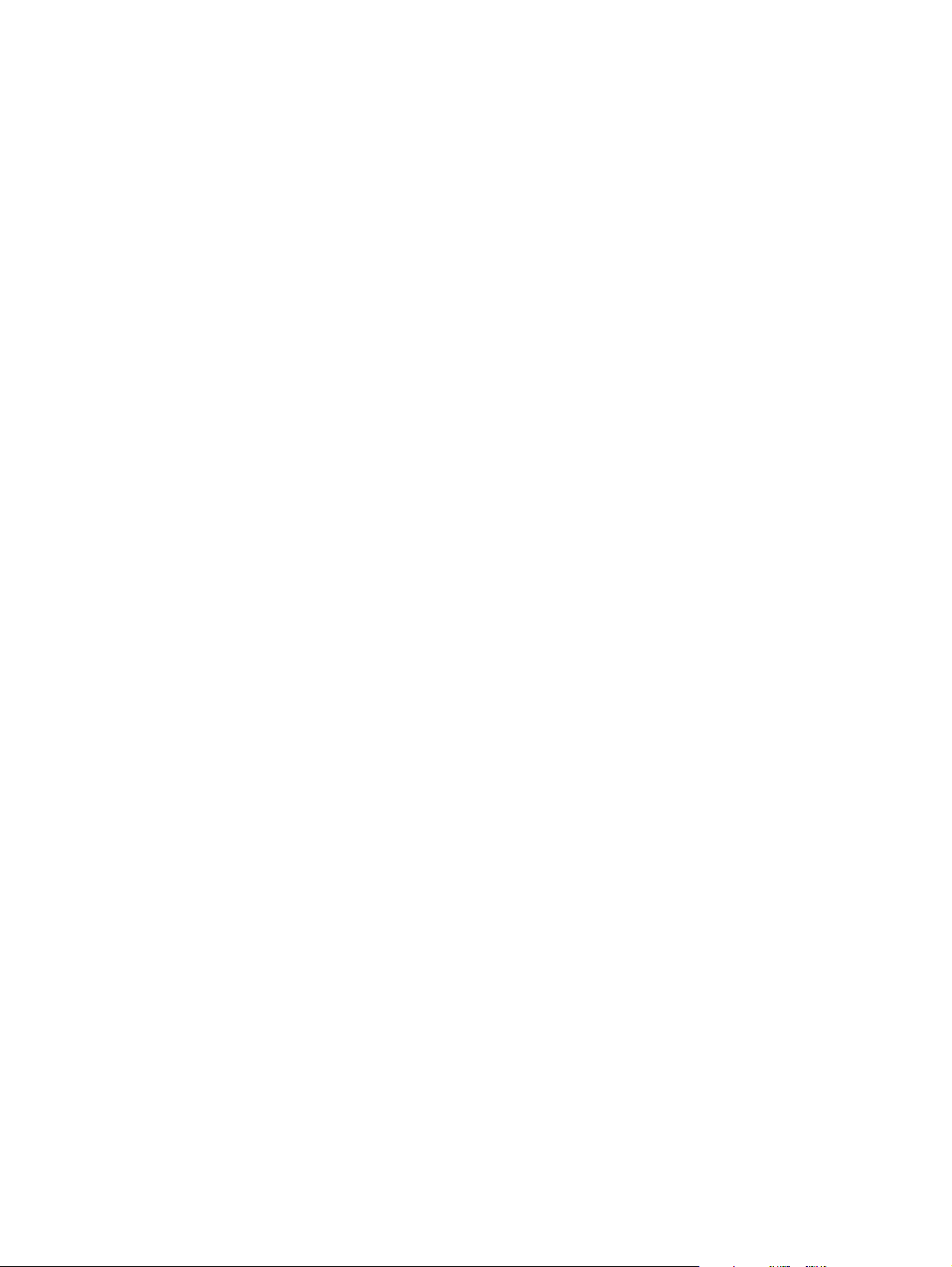
Page 3
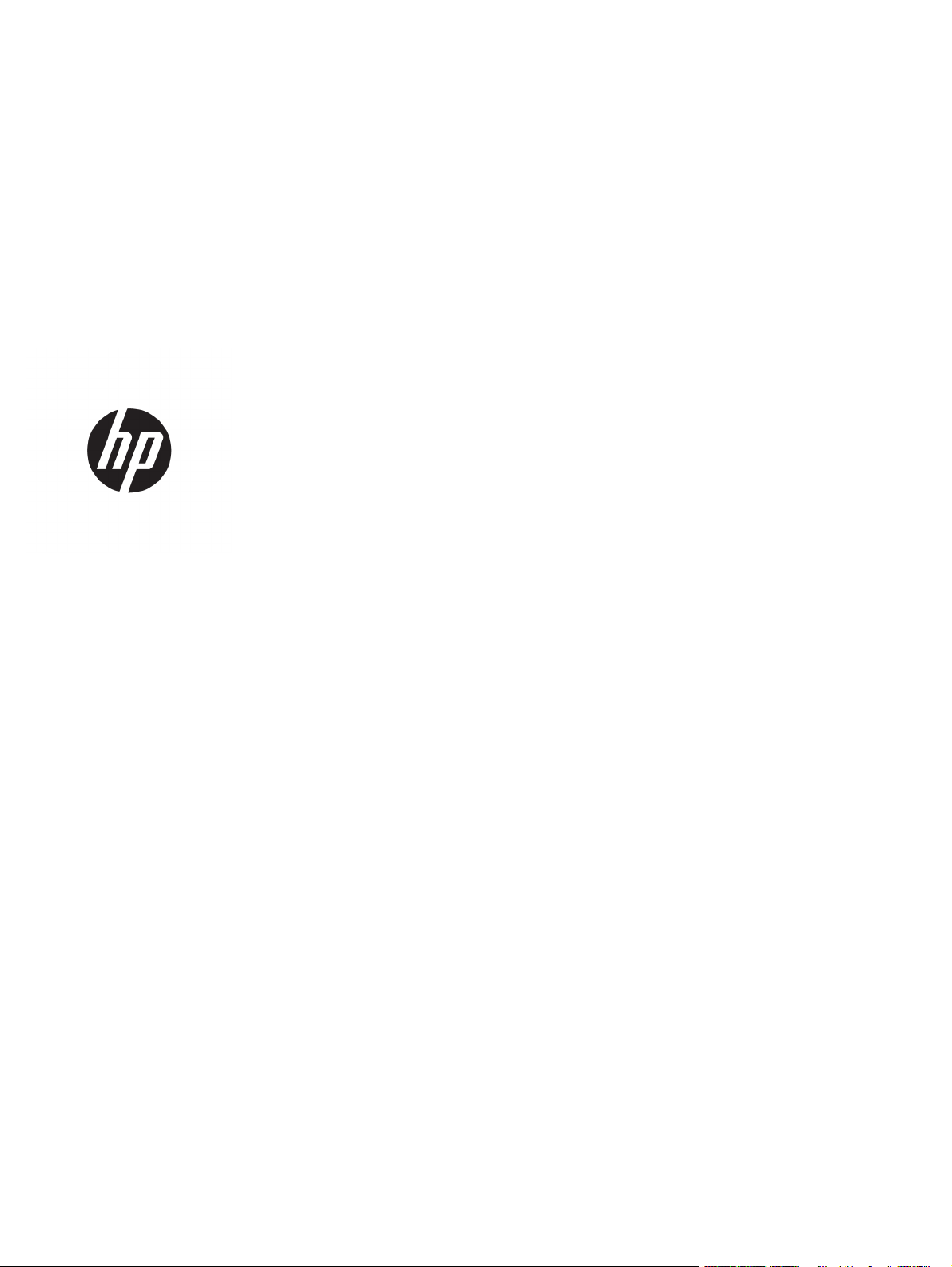
HP LaserJet Pro CP1020 farveprinterserien
Brugervejledning
Page 4
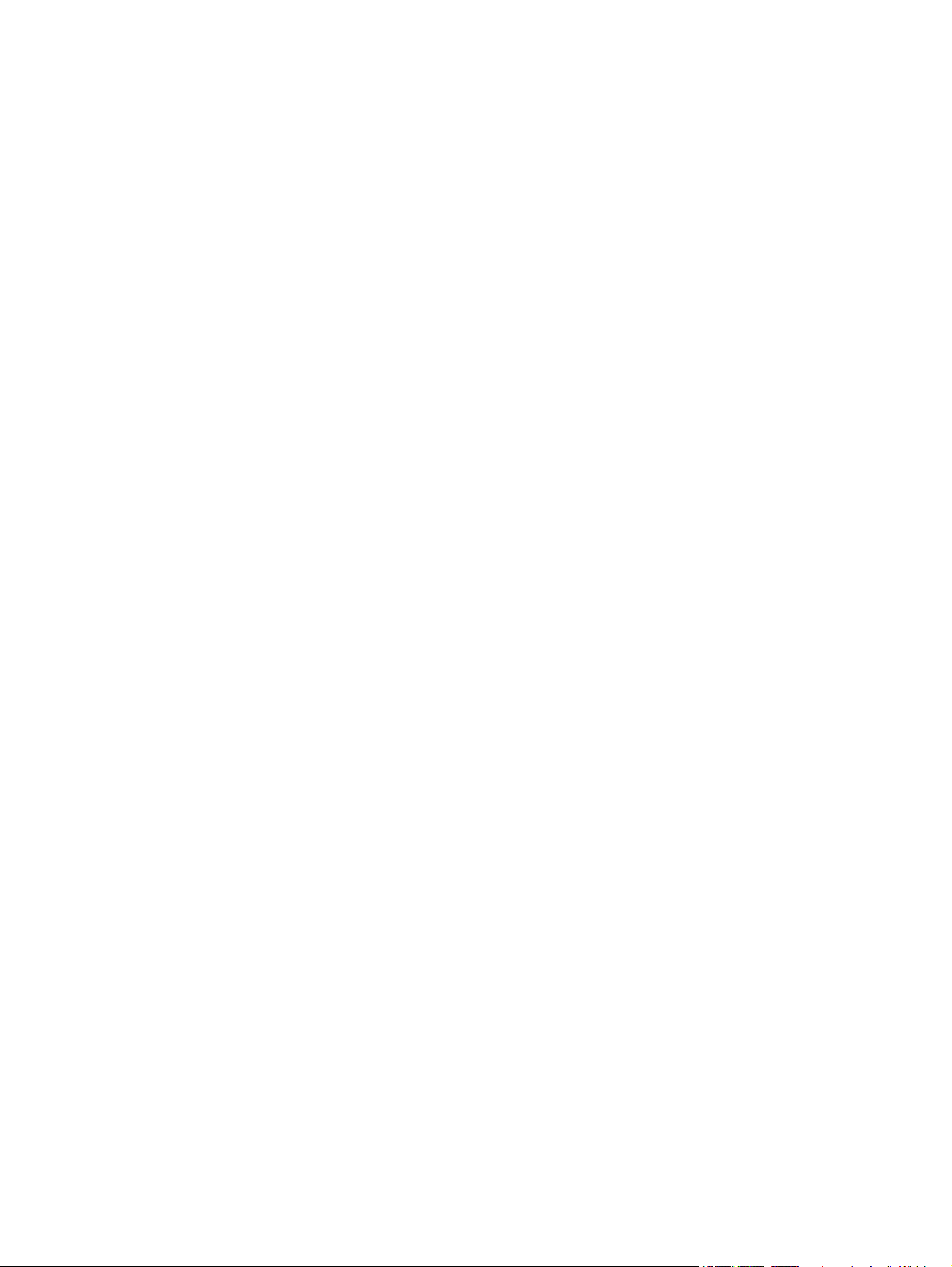
Copyright og licens
© Copyright 2015 HP Development Company,
L.P.
Reproduktion, tilpasning eller oversættelse er,
uden forudgående skriftlig tilladelse, forbudt,
for så vidt det ikke er udtrykkeligt tilladt i
henhold til loven om ophavsret.
Oplysningerne i dette dokument kan ændres
uden forudgående varsel.
De eneste garantier for HP-produkter og serviceydelser er at finde i de udtrykkelige
garantierklæringer, der følger med
produkterne og tjenesteydelserne. Intet heri
skal opfattes som en ekstra garanti. HP er ikke
ansvarlig for tekniske eller redaktionelle fejl
eller mangler heri.
Edition 1, 11/2015
Varemærker
®
, Adobe Photoshop®, Acrobat® og
Adobe
PostScript
®
er varemærker tilhørende Adobe
Systems Incorporated.
Java™ er et varemærke tilhørende Sun
Microsystems, Inc. i USA.
Microsoft®, Windows®, Windows® XP og
Windows Vista® er varemærker registreret i
USA tilhørende Microsoft Corporation.
®
er et registreret varemærke tilhørende
UNIX
The Open Group.
®
ENERGY STAR
og mærket ENERGY STAR® er
registrerede varemærker i USA.
Page 5
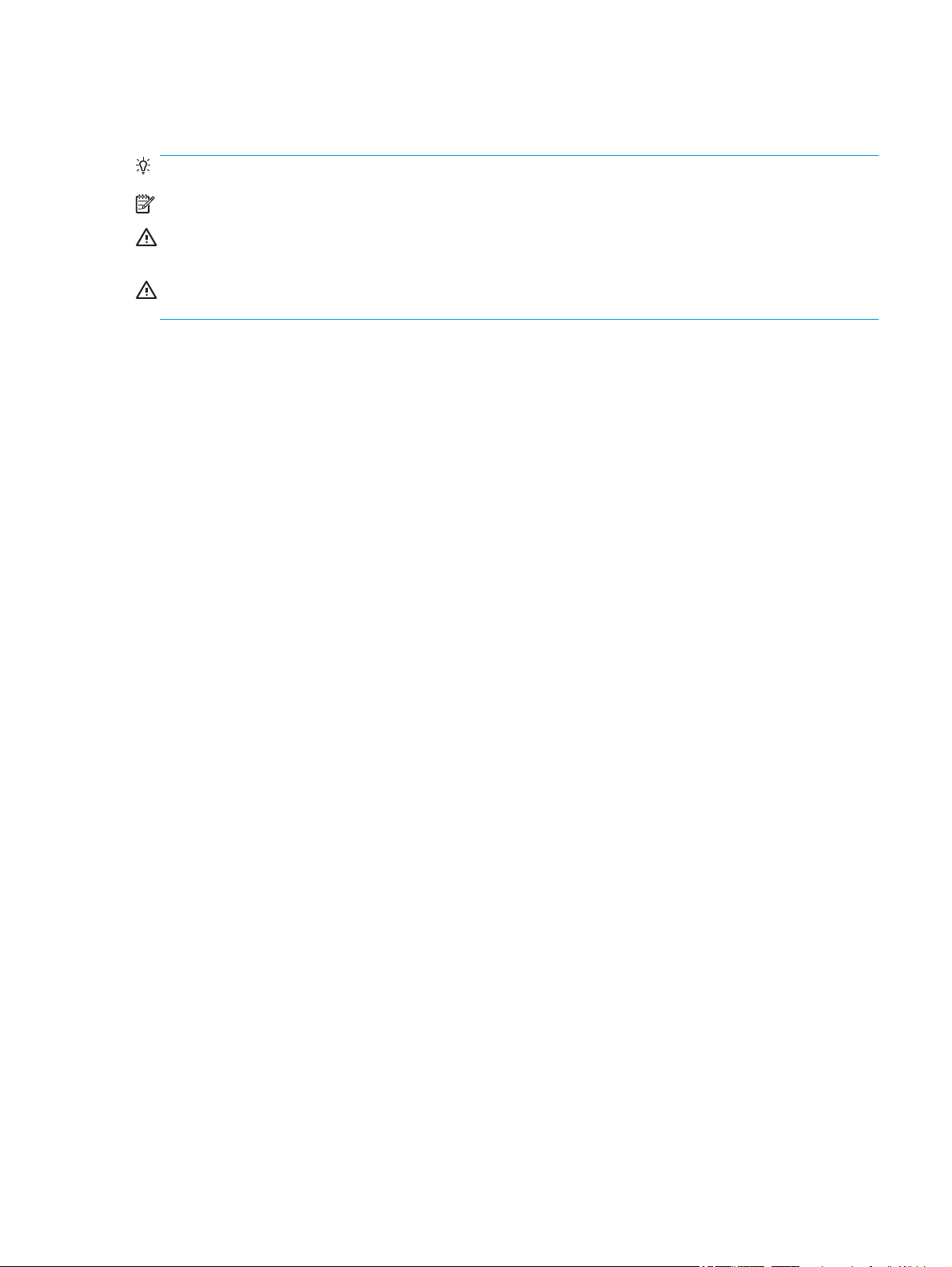
Konventioner i vejledningen
TIP: Tippene indeholder hjælp eller genveje.
BEMÆRK: Noterne indeholder vigtige oplysninger om et begreb eller udførelsen af en opgave.
FORSIGTIG: Forsigtig angiver procedurer, som du skal følge for at undgå datatab eller beskadigelse af
produktet.
ADVARSEL! Advarsler gør dig opmærksom på bestemte procedurer, som du skal følge for at undgå selv at
komme til skade, katastrofalt datatab eller omfattende beskadigelse af produktet.
DAWW iii
Page 6
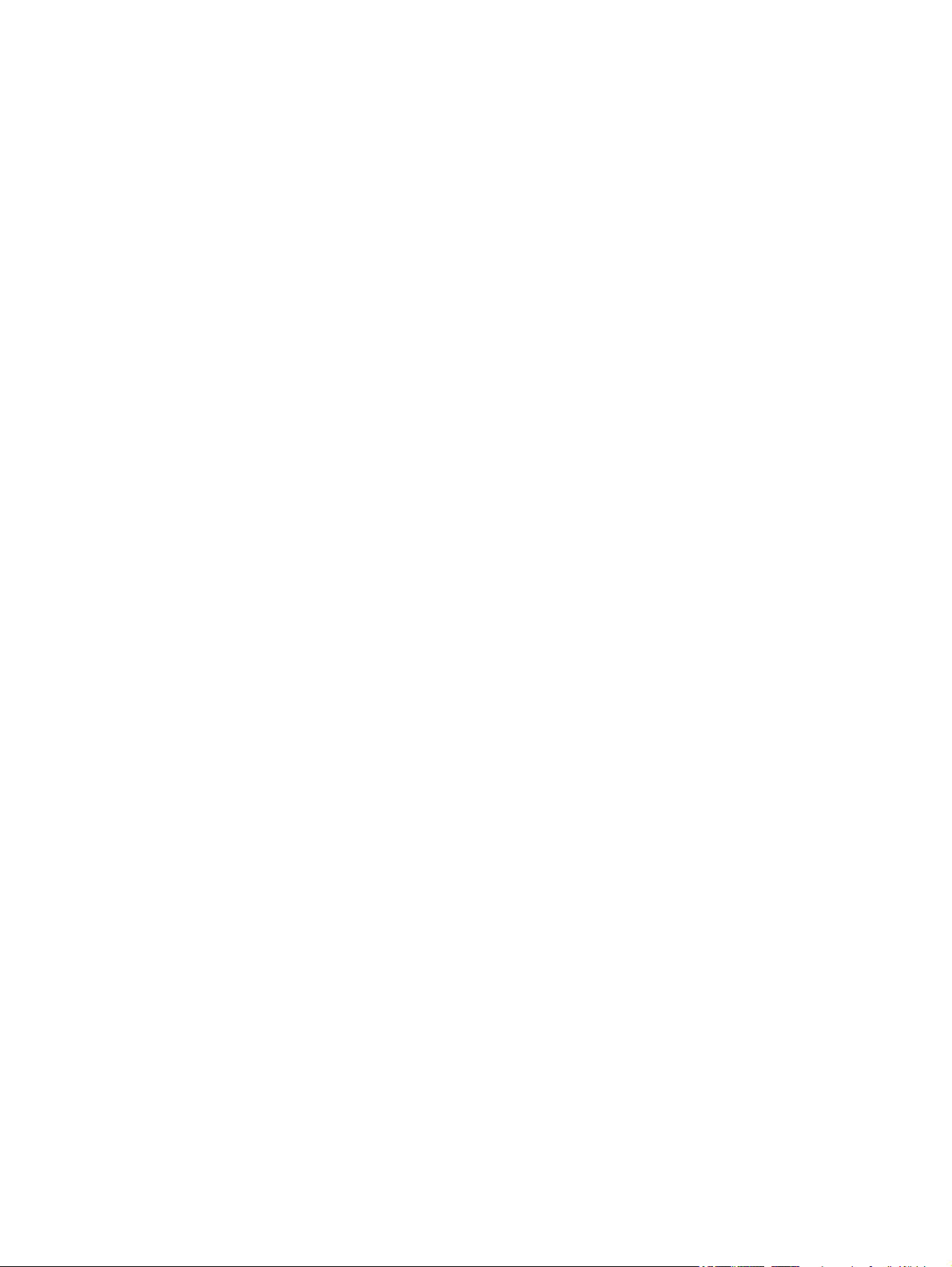
iv Konventioner i vejledningen DAWW
Page 7
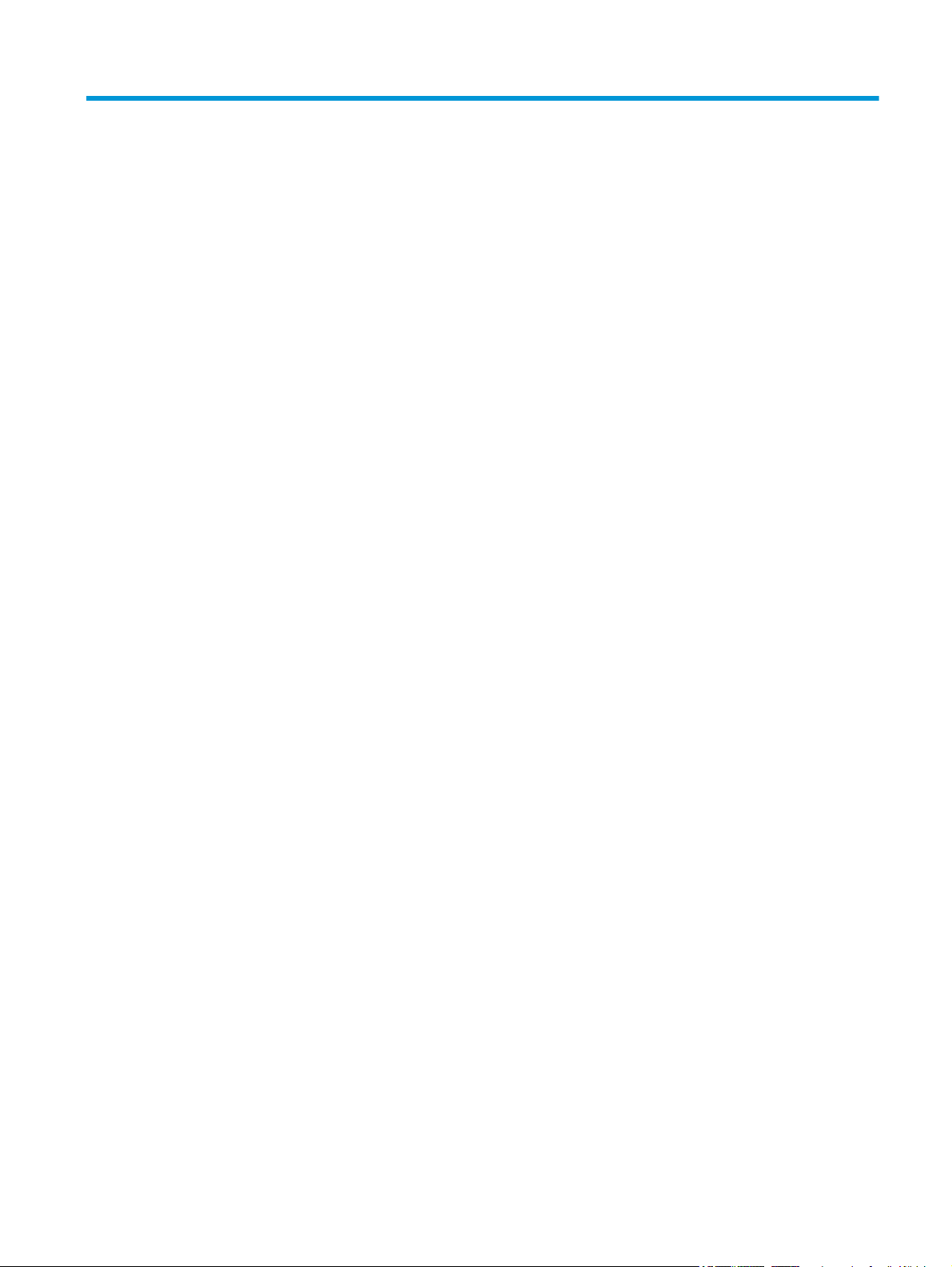
Indholdsfortegnelse
1 Grundlæggende oplysninger om produktet ..................................................................................................... 1
Produktsammenligning ......................................................................................................................................... 2
Miljømæssige funktioner ....................................................................................................................................... 2
Tilgængelighed ...................................................................................................................................................... 3
Produktvisning ....................................................................................................................................................... 4
Produktet set forfra ............................................................................................................................ 4
Produktet set bagfra ........................................................................................................................... 4
Placering af serienummer og modelnummer ..................................................................................... 5
Kontrolpanelet .................................................................................................................................... 5
2 Software til Windows ..................................................................................................................................... 7
Understøttede Windows-operativsystemer ......................................................................................................... 8
Understøttede printerdrivere til Windows ............................................................................................................ 8
Ændring af indstillinger for udskriftsjob i Windows ............................................................................................. 9
Ændring af printerdriverindstillinger til Windows .............................................................................................. 10
Sådan ændres indstillingerne for alle udskriftsjob, indtil programmet lukkes .............................. 10
Sådan ændres standardindstillingerne for alle udskriftsjob ........................................................... 10
Sådan ændres produktets konfigurationsindstillinger .................................................................... 10
Fjernelse af software til Windows ....................................................................................................................... 11
Understøttede hjælpeprogrammer til Windows (kun netværksmodeller) ........................................................ 12
3 Brug af produktet sammen med Mac ............................................................................................................. 13
Software til Mac ................................................................................................................................................... 14
Understøttede operativsystemer til Mac ......................................................................................... 14
Understøttede printerdrivere til Mac ................................................................................................ 14
Installer software til Mac-operativsystemer ................................................................................... 14
Fjern software fra Mac-operativsystemer ....................................................................................... 16
Ændring af printerdriverindstillinger for Mac ................................................................................... 17
Software til Mac-computere ............................................................................................................. 18
Udskrivning med Mac .......................................................................................................................................... 19
Annullering af et udskriftsjob med Mac ............................................................................................ 19
DAWW v
Page 8
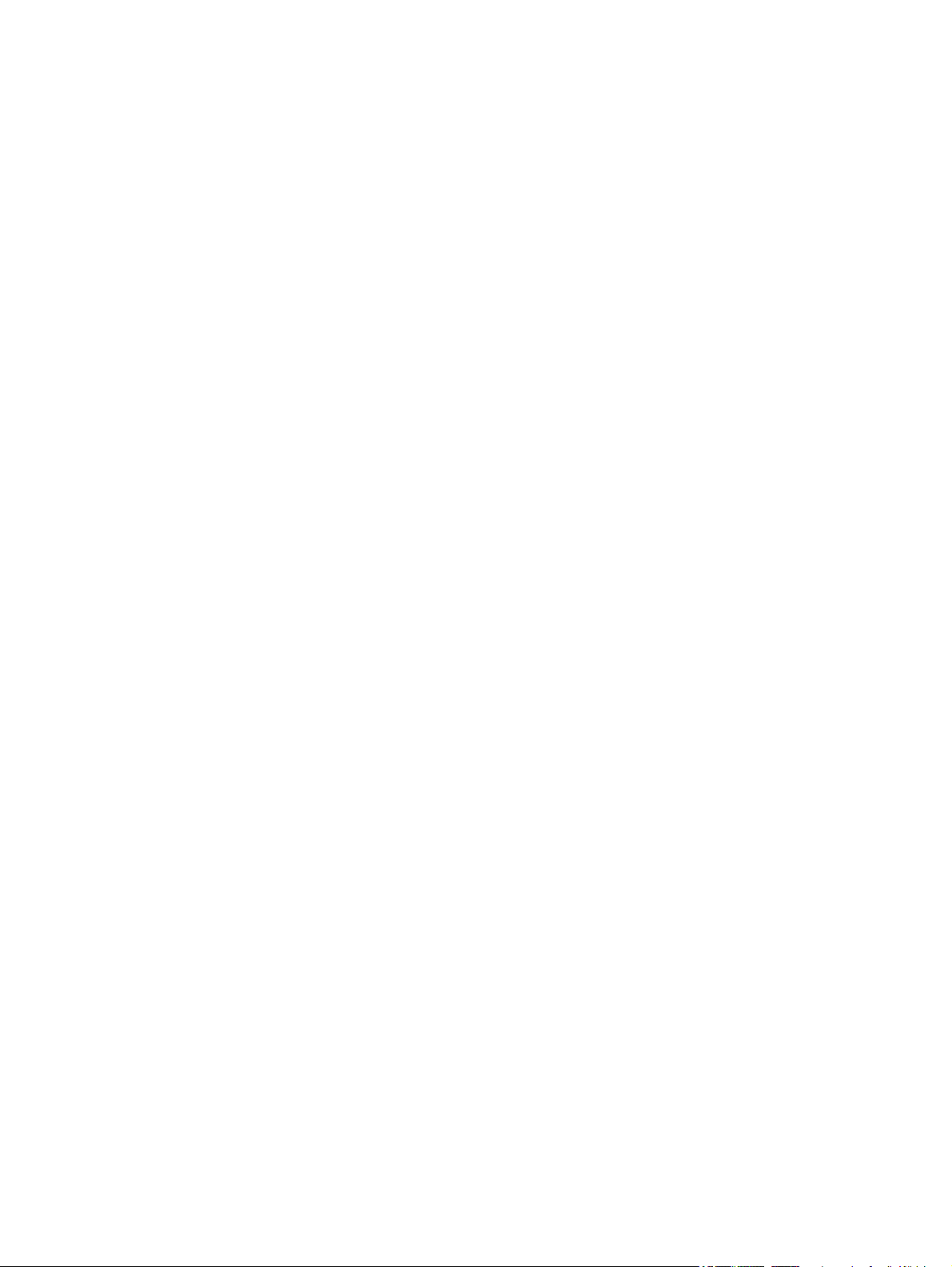
Skift papirformat og -type med Mac ................................................................................................ 19
Ændre størrelsen på dokumenter eller udskrive på papir i specialformat med Mac ...................... 19
Oprette og anvende udskrivningsforudindstillinger med Mac ........................................................ 19
Udskrive en forside med Mac ............................................................................................................ 20
Udskrivning af flere sider på ét ark papir med Mac .......................................................................... 20
Udskrivning på begge sider af siden (dupleksudskrivning) med Mac .............................................. 21
Farveindstilling med Mac .................................................................................................................. 21
4 Tilslutning af produktet ............................................................................................................................... 23
Understøttede netværksoperativsystemer (kun netværksmodeller) ............................................................... 24
Printer deler ansvarsfraskrivelse ..................................................................................................... 24
Tilslut med USB .................................................................................................................................................... 25
Cd-installation ................................................................................................................................... 25
Tilslutning til et netværk (kun netværksmodeller) ............................................................................................ 26
Understøttede netværksprotokoller ................................................................................................ 26
Installation af produktet på et netværk ........................................................................................... 26
Installer produktet på et trådløst netværk ...................................................................................... 27
Konfiguration af netværksindstillinger ............................................................................................ 31
5 Papir og udskriftsmedie ............................................................................................................................... 33
Om brug af papir .................................................................................................................................................. 34
Retningslinjer for specialpapir .......................................................................................................... 34
Ændring af printerdriveren, så den passer til papirtypen og -formatet ............................................................ 36
Understøttede papirformater ............................................................................................................................. 37
Understøttede papirtyper ................................................................................................................................... 39
Fyld papirbakker .................................................................................................................................................. 41
Fyld papirbakken ............................................................................................................................... 41
Bakkekapacitet .................................................................................................................................. 41
Papirretning ved ilægning af papir i bakker ..................................................................................... 42
6 Udskrivning af opgaver ................................................................................................................................ 43
Annullering af udskriftsjob med Windows .......................................................................................................... 44
Grundlæggende udskrivningsopgaver med Windows ........................................................................................ 45
Åbn printerdriveren med Windows ................................................................................................... 45
Få hjælp til udskriftsindstillinger med Windows .............................................................................. 45
Skift antallet af udskrevne kopier med Windows ............................................................................ 46
Gem specialindstillinger til genbrug med Windows ......................................................................... 46
Gør udskriftskvaliteten bedre med Windows ................................................................................... 49
Udskrivning på begge sider af arket (duplex) med Windows ........................................................... 50
Udskriv flere sider pr. ark med Windows .......................................................................................... 52
vi DAWW
Page 9
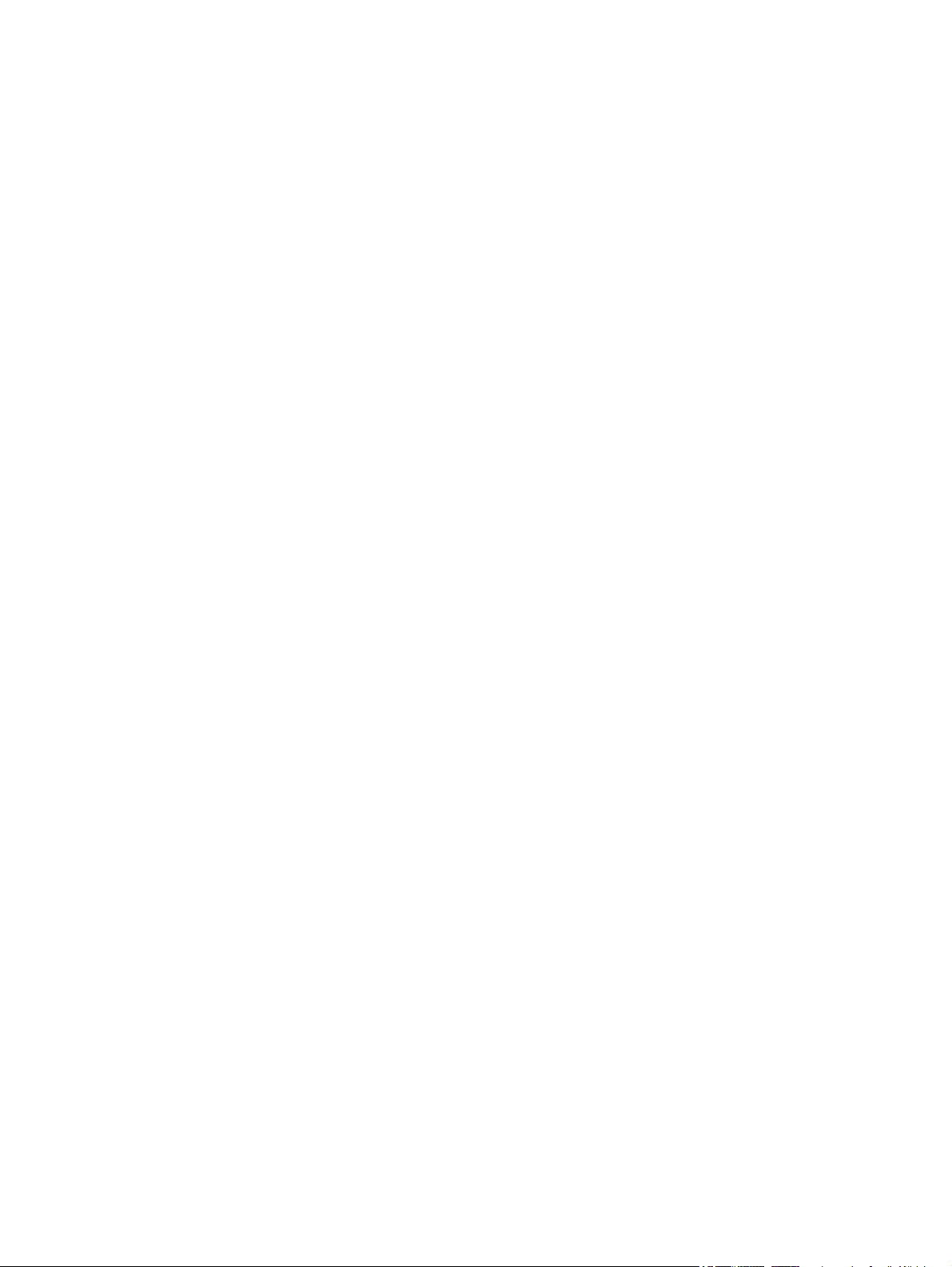
Sådan bruges Windows til at vælge papirretning ............................................................................ 54
Angiv farveindstillinger med Windows ............................................................................................. 55
Flere udskrivningsopgaver med Windows .......................................................................................................... 56
Udskriv farvet tekst som sort/hvid (gråtoner) med Windows ......................................................... 56
Udskriv på fortrykt brevpapir eller formularer med Windows ........................................................ 56
Udskrivning på specialpapir, etiketter eller transparenter med Windows ...................................... 57
Sådan bruges Windows til at udskrive den første eller sidste side på andet papir ......................... 59
Sådan bruges Windows til at tilpasse et dokument til sidestørrelse .............................................. 60
Tilføje et vandmærke til et dokument med Windows ...................................................................... 61
Sådan bruges Windows til at oprette en brochure ........................................................................... 62
7 Farvet ......................................................................................................................................................... 65
Juster farver ........................................................................................................................................................ 66
Ændre farvetema for et udskriftsjob ................................................................................................ 66
Skift farveindstillinger ...................................................................................................................... 66
Manuelle farveindstillinger ............................................................................................................... 67
Afstemning af farver ........................................................................................................................................... 69
8 Administration og vedligeholdelse af produktet ............................................................................................ 71
Udskrivning af oplysningssider ........................................................................................................................... 72
Udskriv konfigurationssiden ............................................................................................................. 72
Udskriv statussiden for forbrugsvarer ............................................................................................. 72
Brug den integrerede webserver fra HP (kun netværksmodeller) ..................................................................... 73
Åbning af HP's integrerede webserver ............................................................................................. 73
HP integrerede webserver-funktioner ............................................................................................. 73
Produktsikkerhedsfunktioner ............................................................................................................................. 76
Låsning af produktet ......................................................................................................................... 76
Angiv en systemadgangskode .......................................................................................................... 76
Economy-indstillinger ......................................................................................................................................... 77
Indstil Auto-On/Auto-Off-tilstanden ................................................................................................ 77
Håndtering af forbrugsvarer og ekstraudstyr .................................................................................................... 78
Udskriv, når en printerpatron eller billedtromle når slutningen af den anslåede levetid .............. 78
Administrer printerpatroner og billedtromler .................................................................................. 79
Udskiftningsanvisninger ................................................................................................................... 81
Rengør produktet ................................................................................................................................................ 89
Rensning af papirgangen .................................................................................................................. 89
Udvendig rengøring af enheden ....................................................................................................... 89
Produktopdateringer ........................................................................................................................................... 89
DAWW vii
Page 10
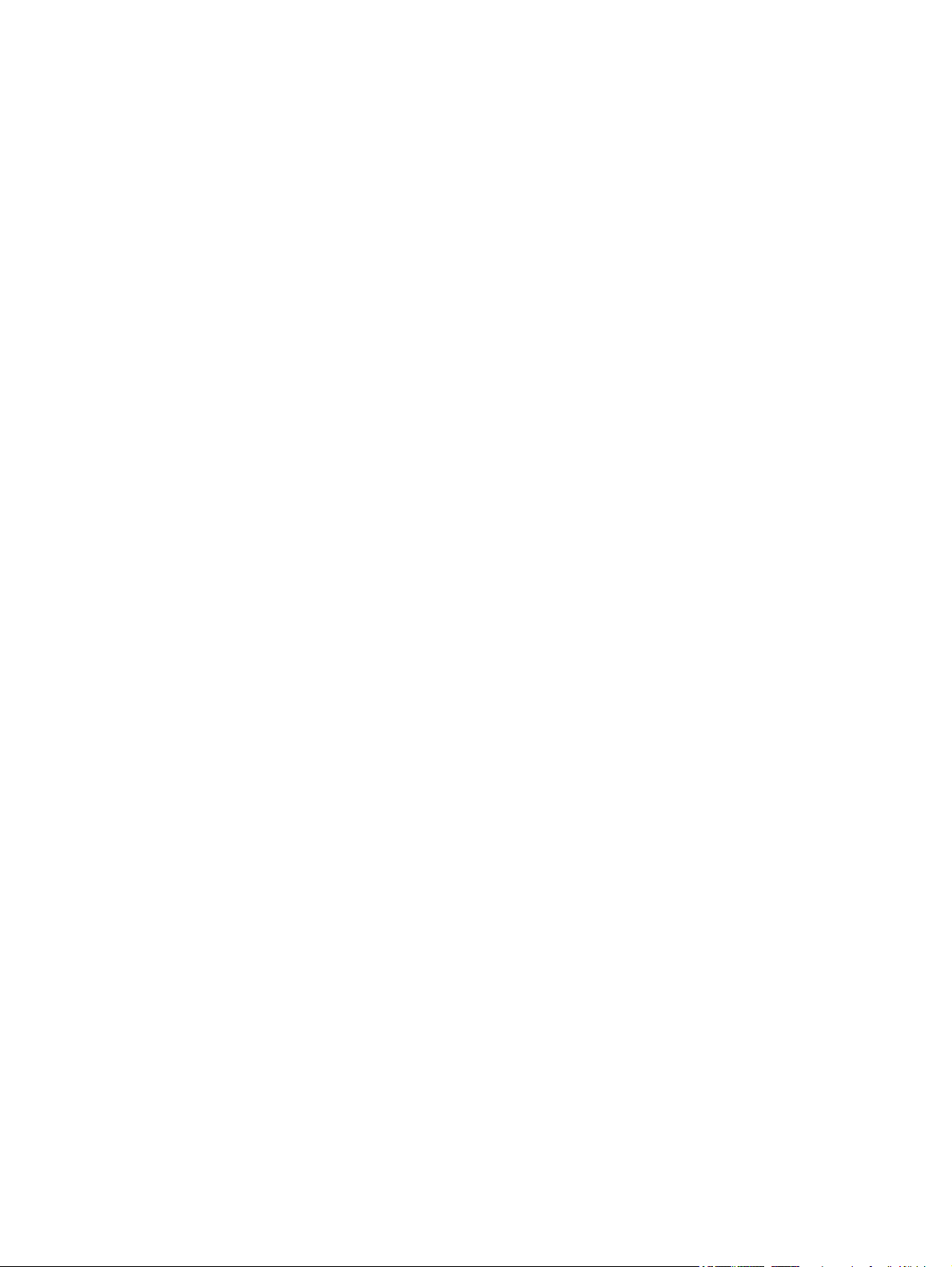
9 Problemløsning ........................................................................................................................................... 91
Selvhjælp ............................................................................................................................................................. 92
Tjekliste for problemløsning ............................................................................................................................... 93
Trin 1: Kontroller, at produktet er korrekt konfigureret .................................................................. 93
Trin 2: Kontroller den kablede eller trådløse forbindelse (kun netværksmodeller) ....................... 93
Trin 3: Kontroller, om nogle kontrolpanelindikatorer lyser ............................................................ 93
Trin 4: Kontroller papiret .................................................................................................................. 93
Trin 5: Kontroller softwaren ............................................................................................................. 94
Trin 6: Kontroller udskrivningsfunktionaliteten .............................................................................. 94
Trin 7: Kontroller forbrugsvarerne ................................................................................................... 94
Trin 8: Prøv at sende et udskriftsjob fra en computer. .................................................................... 94
Faktorer, der påvirker enhedens ydeevne .......................................................................................................... 95
Gendannelse af fabriksindstillinger .................................................................................................................... 96
Forstå indikatormønstre på kontrolpanelet ....................................................................................................... 97
Statusadvarselsmeddelelser ............................................................................................................................ 100
Papiret fremføres forkert eller sidder fast ....................................................................................................... 106
Produktet tager ikke papir .............................................................................................................. 106
Produktet tager flere ark papir ....................................................................................................... 106
Forebyg papirstop ........................................................................................................................... 106
Afhjælpning af papirstop ................................................................................................................ 106
Forbedring af udskriftskvaliteten ..................................................................................................................... 111
Brug altid den korrekte indstilling for papirtype i printerdriveren ................................................ 111
Juster farverindstillinger i printerdriveren ..................................................................................... 112
Brug papir, der opfylder HP's specifikationer ................................................................................ 113
Udskriv en renseside ....................................................................................................................... 114
Kalibrer produktet for at justere farver ......................................................................................... 114
Kontroller printerpatronerne ......................................................................................................... 114
Produktet udskriver ikke siderne eller udskriver langsomt. ............................................................................ 118
Produktet udskriver ikke. ............................................................................................................... 118
Produktet udskriver langsomt ....................................................................................................... 118
Løs tilslutningsproblemer ................................................................................................................................. 119
Løsning af problemer med direkte tilslutning ............................................................................... 119
Løsning af netværksproblemer ...................................................................................................... 119
Løs problemer med trådløst netværk ............................................................................................................... 121
Tjekliste for trådløs forbindelse ..................................................................................................... 121
Produktet udskriver ikke, efter den trådløse konfiguration er afsluttet ...................................... 121
Produktet udskriver ikke, og der er installeret en firewall fra en tredjepart på computeren ...... 122
Den trådløse forbindelse virker ikke, efter den trådløse router eller det trådløse produkt er
blevet flyttet ................................................................................................................................... 122
Kan ikke forbinde flere computere til det trådløse produkt .......................................................... 122
Det trådløse produkt mister kommunikation, når det er forbundet til et VPN ............................. 122
viii DAWW
Page 11
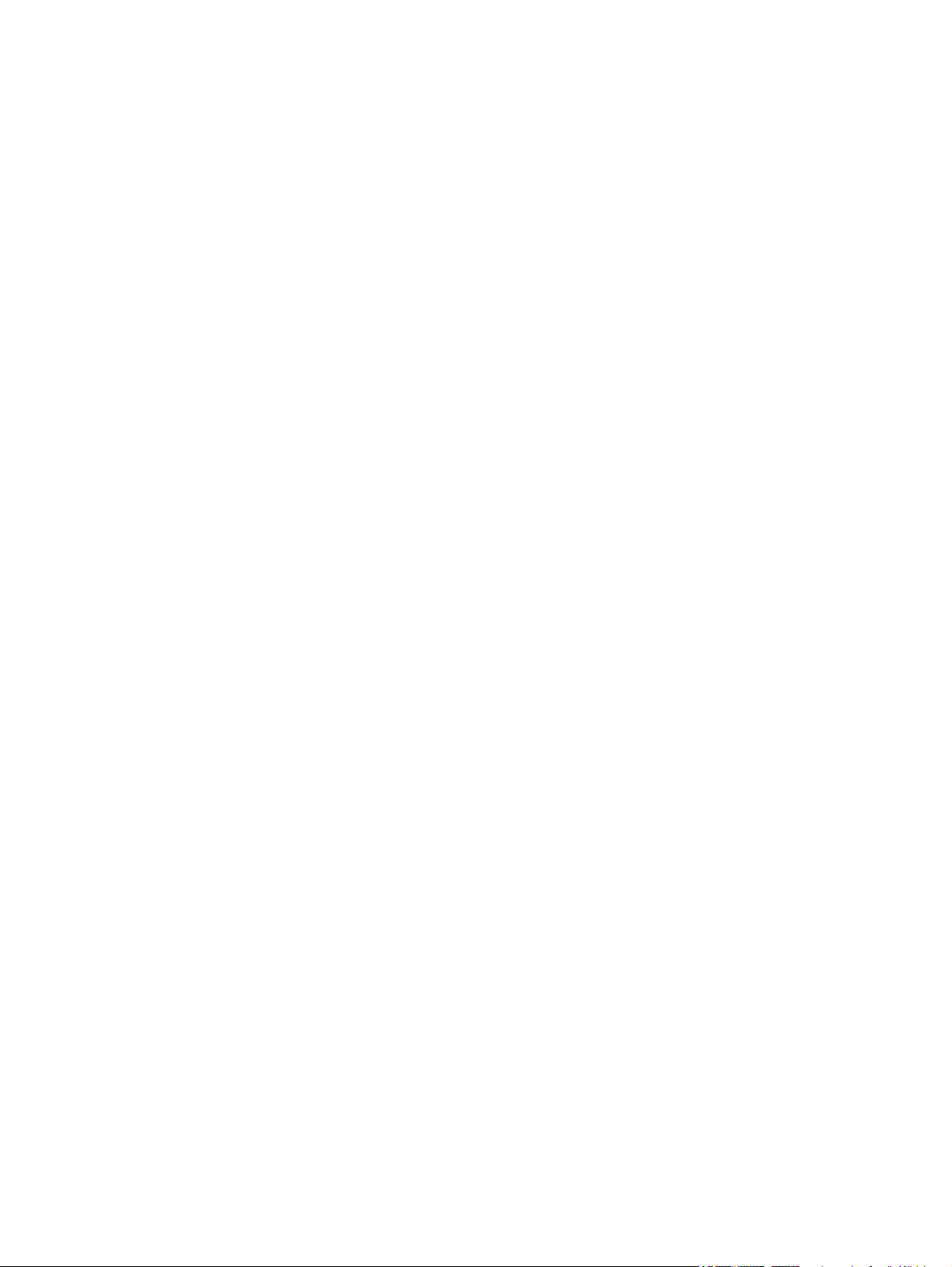
Netværket vises ikke på listen over trådløse netværk .................................................................. 122
Det trådløse netværk fungerer ikke ............................................................................................... 122
Løsning af produktsoftwareproblemer ............................................................................................................ 124
Løse almindelige Mac-problemer ..................................................................................................................... 125
Printerdriveren vises ikke i listen Udskriv & fax. ............................................................................ 125
Produktnavnet vises ikke i produktlisten i listen Udskriv & fax. ................................................... 125
Printerdriveren konfigurerer ikke automatisk det valgte produkt i listen Udskriv & fax. ............ 125
Et udskriftsjob blev ikke sendt til det produkt, du ønskede .......................................................... 125
Hvis du tilslutter med et USB-kabel, vises produktet ikke i listen Udskriv & fax, efter at
driveren er valgt. ............................................................................................................................. 125
Du bruger en generisk printerdriver, når du bruger en USB-forbindelse ...................................... 126
Tillæg A Specifikationer ................................................................................................................................ 127
Fysiske specifikationer ...................................................................................................................................... 128
Strømforbrug, elektriske specifikationer og akustiske emissioner ................................................................ 128
Miljøspecifikationer ........................................................................................................................................... 128
Tillæg B Service og support ........................................................................................................................... 129
HP erklæring om begrænset garanti ................................................................................................................. 130
Storbritannien, Irland og Malta ....................................................................................................... 131
Østrig, Belgien, Tyskland og Luxembourg ..................................................................................... 131
Belgien, Frankrig og Luxembourg .................................................................................................. 132
Italien ............................................................................................................................................... 133
Spanien ............................................................................................................................................ 133
Danmark .......................................................................................................................................... 134
Norge ............................................................................................................................................... 134
Sverige ............................................................................................................................................. 134
Portugal ........................................................................................................................................... 135
Grækenland og Cypern .................................................................................................................... 135
Ungarn ............................................................................................................................................. 135
Tjekkiet ............................................................................................................................................ 136
Slovakiet .......................................................................................................................................... 136
Polen ................................................................................................................................................ 136
Bulgarien ......................................................................................................................................... 137
Rumænien ....................................................................................................................................... 137
Belgien og Holland .......................................................................................................................... 137
Finland ............................................................................................................................................. 138
Slovenien ......................................................................................................................................... 138
Kroatien ........................................................................................................................................... 138
Letland ............................................................................................................................................ 138
Litauen ............................................................................................................................................. 139
DAWW ix
Page 12
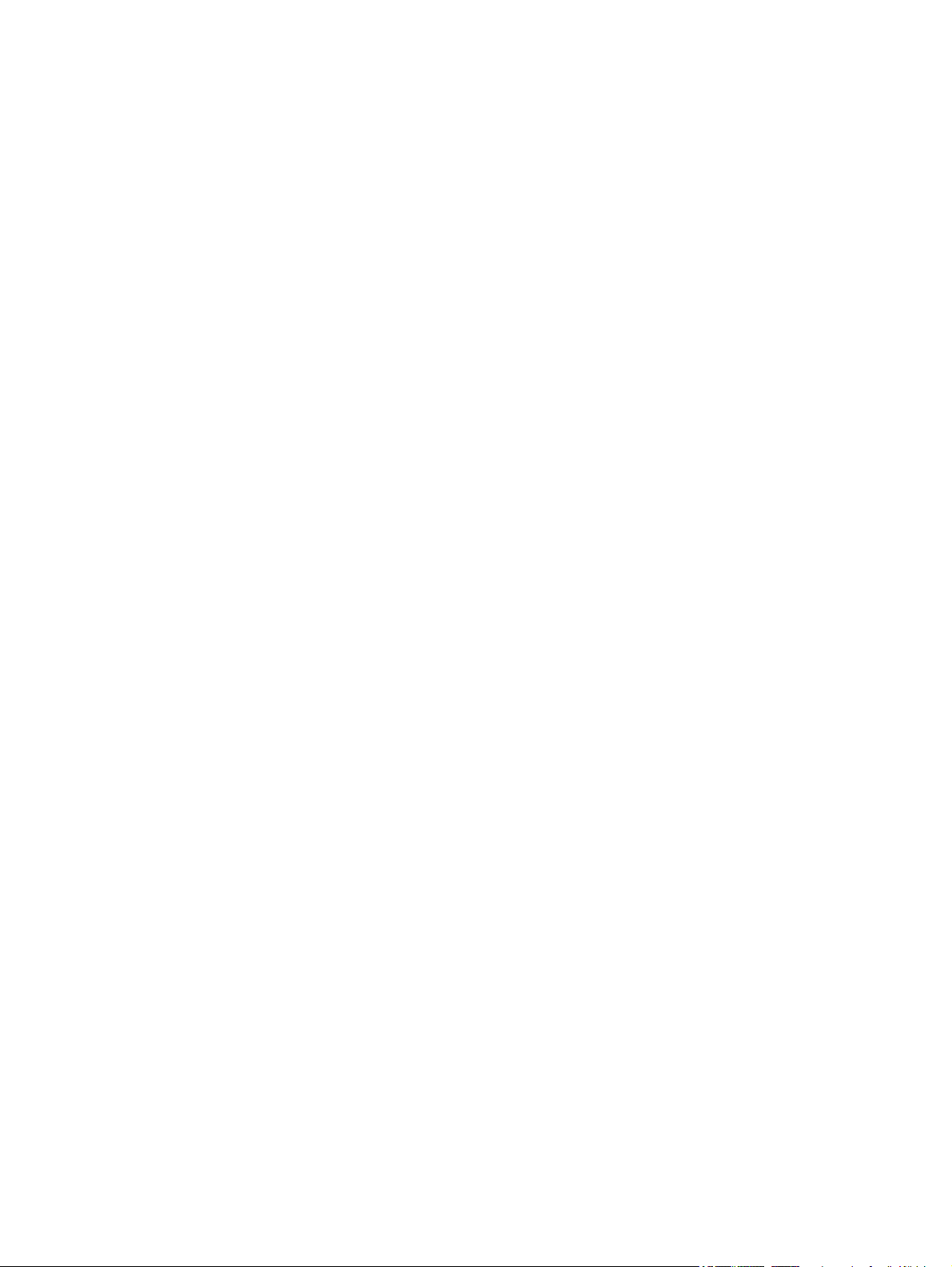
Estland ............................................................................................................................................. 139
Rusland ............................................................................................................................................ 139
HP's Premium Protection-garanti: Begrænset garantierklæring for LaserJet-tonerpatron .......................... 140
HP's politik vedrørende forbrugsvarer, der ikke er fra HP ............................................................................... 141
HP's websted for antiforfalskning .................................................................................................................... 142
Data gemt på tonerpatronen ............................................................................................................................ 143
Slutbrugerlicensaftale ...................................................................................................................................... 144
Selvreparation udført af kunden, garantiservice ............................................................................................. 148
Kundesupport .................................................................................................................................................... 149
Tillæg C Miljøbeskyttelsesprogram ............................................................................................................... 151
Beskyttelse af miljøet ....................................................................................................................................... 152
Ozonproduktion ................................................................................................................................................. 152
Strømforbrug ..................................................................................................................................................... 152
Tonerforbrug ..................................................................................................................................................... 152
Papirforbrug ...................................................................................................................................................... 153
Plastik ................................................................................................................................................................ 153
Forbrugsvarer til HP LaserJet-printeren ........................................................................................................... 153
Papir ................................................................................................................................................................... 153
Begrænsninger i materialet .............................................................................................................................. 153
Brugeres bortskaffelse af kasseret udstyr (EU og Indien) ............................................................................... 153
Genanvendelse af elektronisk hardware .......................................................................................................... 154
Oplysninger om genbrug af hardware – Brasilien ............................................................................................ 155
Kemiske stoffer ................................................................................................................................................. 155
Produktets strømdata i henhold til EU-regulativ 1275/2008 .......................................................................... 155
Erklæring om begrænsning af farlige stoffer (Indien) ...................................................................................... 155
Erklæring om Begrænsning af farlige stoffer (Tyrkiet) .................................................................................... 155
Erklæring om begrænsning af farlige stoffer (Ukraine) ................................................................................... 155
Tabel for stoffer (Kina) ...................................................................................................................................... 156
Brugeroplysninger om SEPA Ecolabel (Kina) .................................................................................................... 156
Regulativet for implementering på kinesisk energimærkat for printer, fax og kopimaskine ........................ 157
Dataark vedrørende materialesikkerhed (MSDS) ............................................................................................. 157
EPEAT ................................................................................................................................................................. 157
Kilder med yderligere oplysninger .................................................................................................................... 157
Tillæg D Lovgivningsmæssige oplysninger ..................................................................................................... 159
Overensstemmelseserklæring (basismodeller) ............................................................................................... 160
Overensstemmelseserklæring (trådløse modeller) ......................................................................................... 162
Regulative erklæringer ...................................................................................................................................... 164
FCC-regulativer ............................................................................................................................... 164
Canada - Industry Canada ICES-003-overholdelseserklæring ...................................................... 164
x DAWW
Page 13
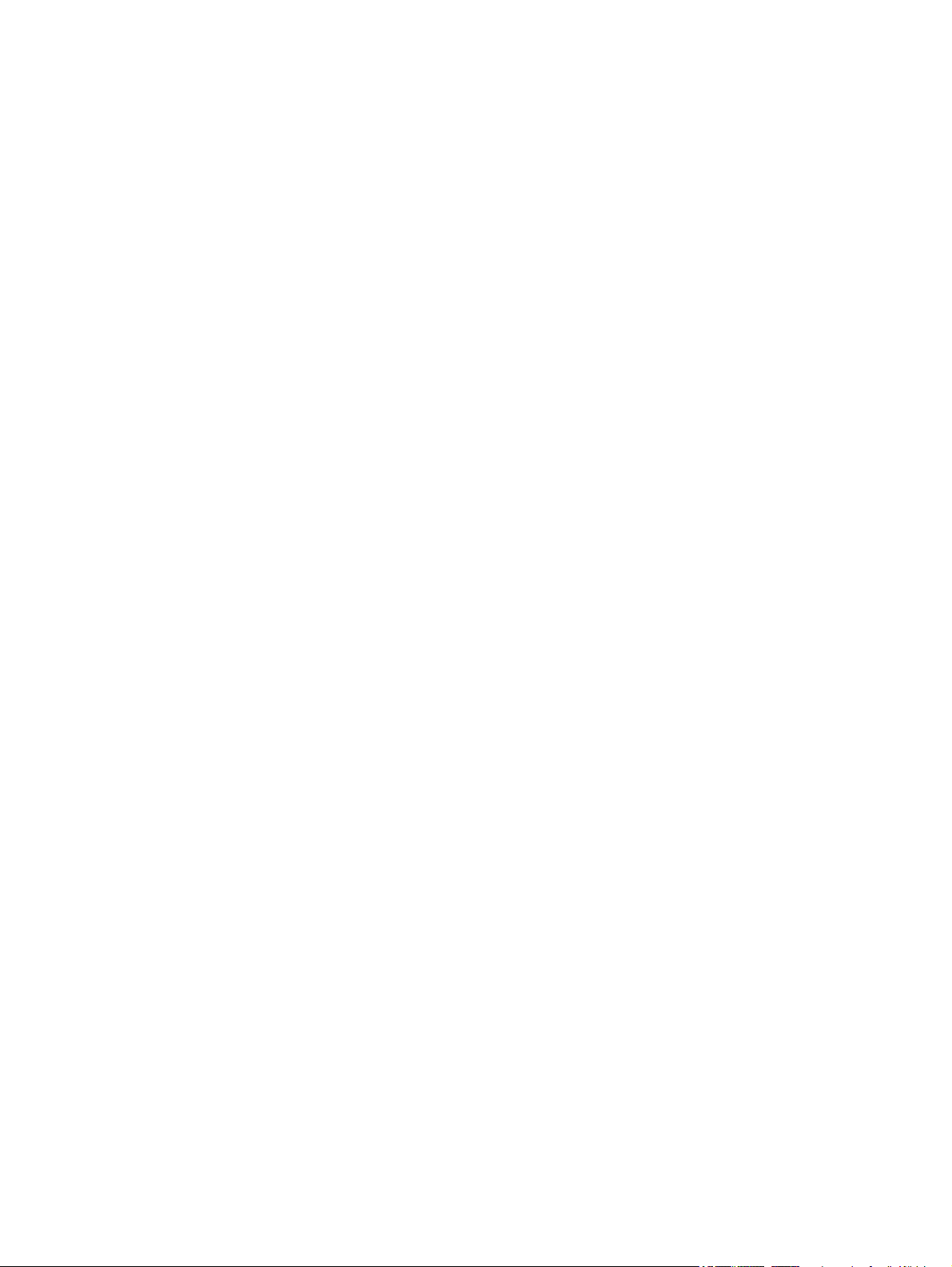
EMC-erklæring (Korea) .................................................................................................................... 164
Vejledning til strømkabel ................................................................................................................ 164
Lasersikkerhed ................................................................................................................................ 164
Erklæring om lasersikkerhed gældende for Finland ...................................................................... 165
GS-erklæring (Tyskland) ................................................................................................................. 166
Eurasisk overensstemmelseserklæring (Hviderusland, Kasakhstan, Rusland) ............................ 166
Yderligere erklæringer for trådløse produkter ................................................................................................. 167
Erklæring om overensstemmelse med FCC-bestemmelser - USA ................................................ 167
Erklæring for Australien .................................................................................................................. 167
ANATEL-erklæring for Brasilien ...................................................................................................... 167
Erklæring for Canada ...................................................................................................................... 167
Udsættelse for højfrekvensstråling (Canada) ................................................................................ 167
Regulativbemærkninger for EU ...................................................................................................... 167
Bemærkning om brug i Rusland ..................................................................................................... 168
Mexico-erklæring ............................................................................................................................ 168
Erklæring for Taiwan ....................................................................................................................... 168
Erklæring for Korea ......................................................................................................................... 168
Mærkning af kabelforbundet/trådløs vietnamesisk telekommunikation for godkendte
ICTQC-type produkter ..................................................................................................................... 169
Tillæg E Forbrugsvarer og ekstraudstyr ......................................................................................................... 171
Bestilling af reservedele, ekstraudstyr og forbrugsvarer ................................................................................ 172
Varenumre ......................................................................................................................................................... 172
Printerpatron .................................................................................................................................. 172
Billedtromler ................................................................................................................................... 172
Kabler og interfaces ........................................................................................................................ 172
Indeks .......................................................................................................................................................... 173
DAWW xi
Page 14
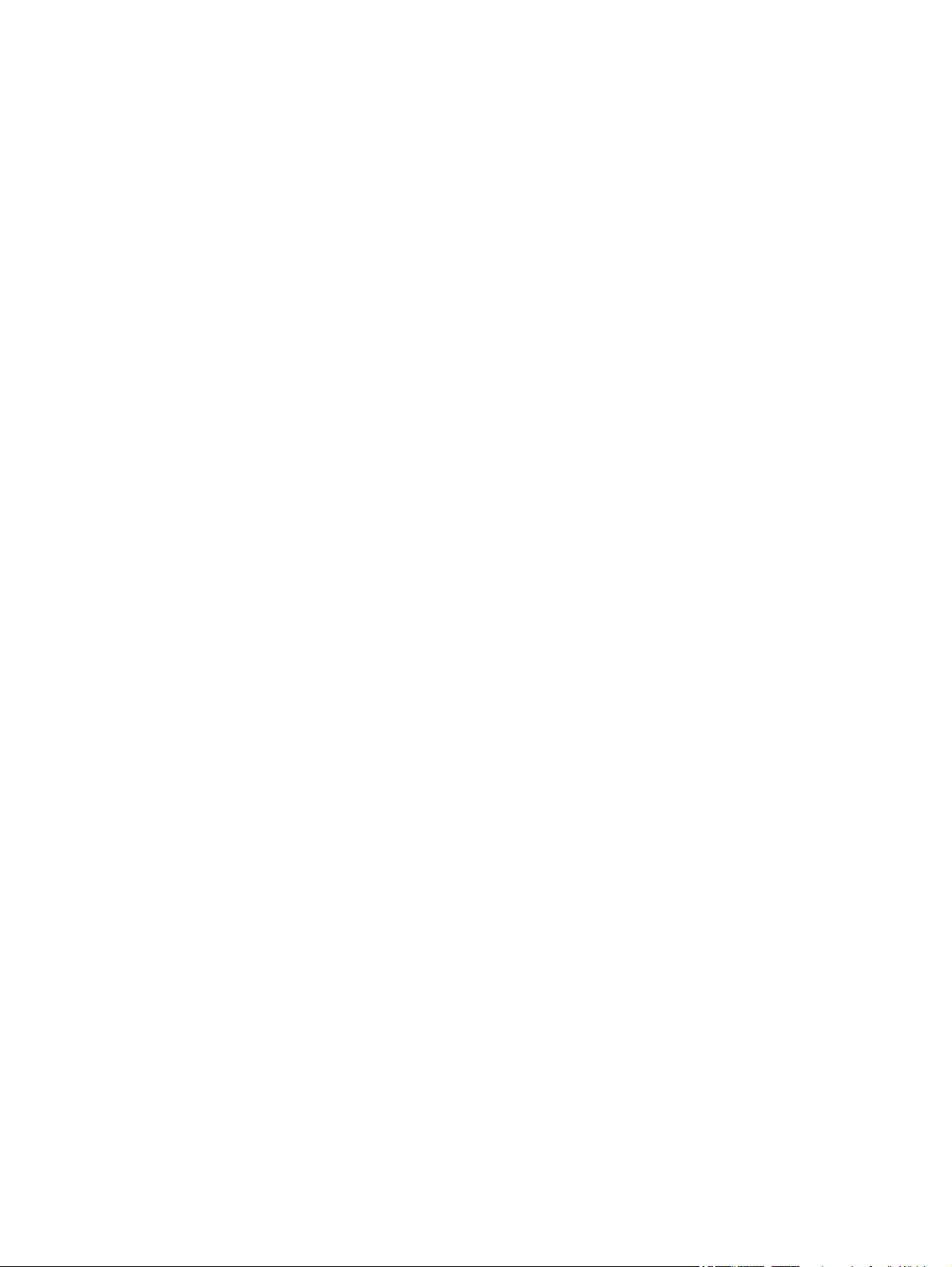
xii DAWW
Page 15
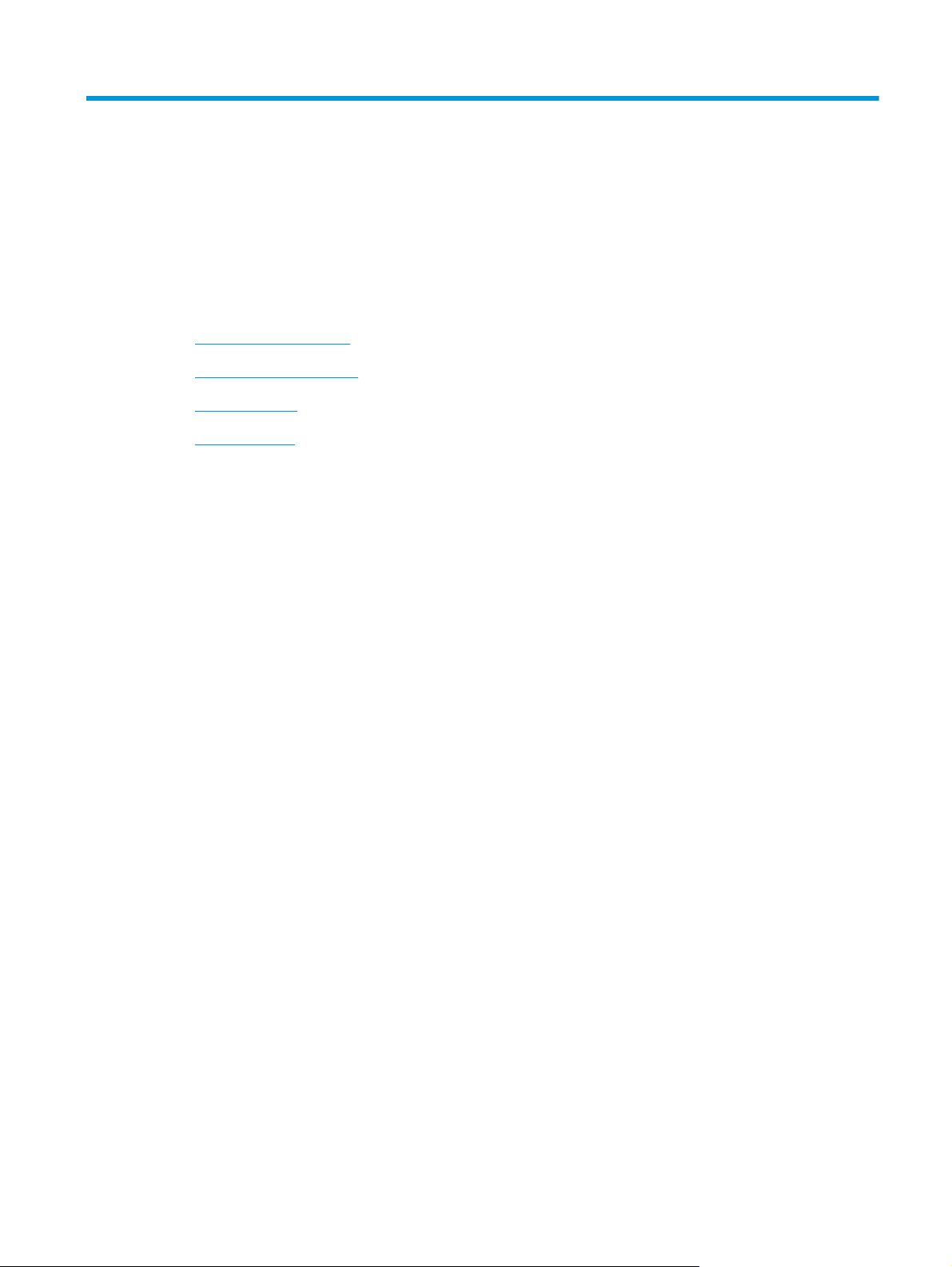
1 Grundlæggende oplysninger om produktet
●
Produktsammenligning
●
Miljømæssige funktioner
●
Tilgængelighed
●
Produktvisning
DAWW 1
Page 16
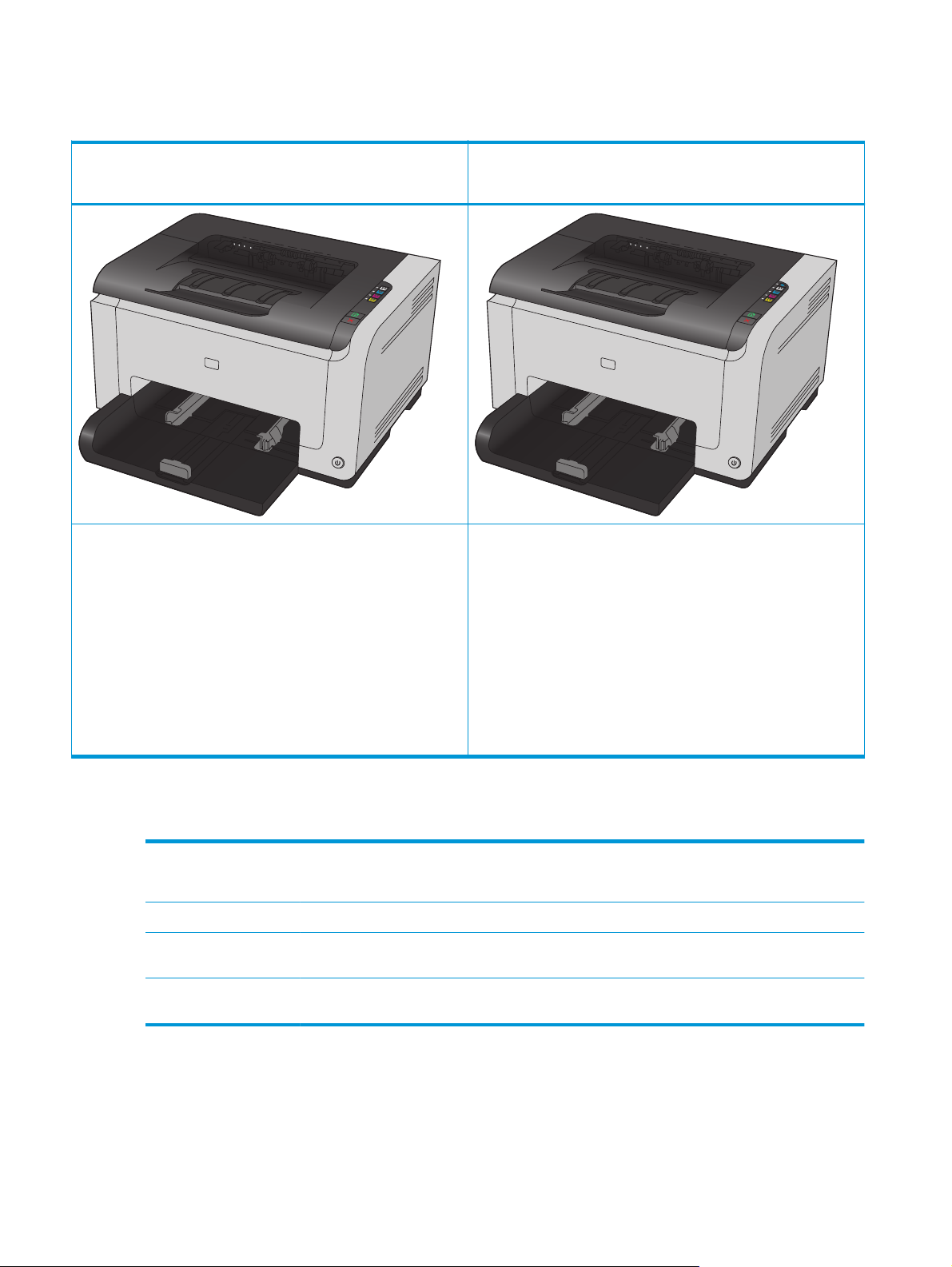
Produktsammenligning
HP LaserJet Pro CP1025
CE913A
●
Hastighed: Udskriver op til 16 sider pr. minut (ppm) i A4-format
eller 17 sider pr. minut i letter-format i monokrom og 4 sider pr.
minut i farve
●
Bakke: 150 ark 75 g/m
●
Udskriftsbakke: 50 ark 75 g/m
2
2
HP LaserJet Pro CP1025nw
CE914A
HP LaserJet Pro CP1025, plus:
●
Forbindelse: 802.11b/g/n trådløst netværk, indbygget netværk til
tilslutning til 10Base-T/100Base-TX-netværk
●
Internt netværk: HP intern netværksport
●
Forbindelse: USB 2.0-højhastighedsport
●
Manuel tosidet udskrivning (dupleksudskrivning): Manuel
dupleksudskrivning (ved hjælp af printerdriveren)
●
Introduktionsprinterpatron: Følger med produktet
Miljømæssige funktioner
Genbrug Reducer spild ved at bruge genbrugspapir.
Genbrug printerpatroner ved at bruge HP's retursystem.
Energibesparelser Spar strøm med HP's Auto-On/Auto-Off-teknologi.
Manuel
dupleksudskrivning
Udskrivning af flere sider
pr. ark
Spar papir ved at bruge manuel dupleksudskrivning.
Spar papir ved at udskrive to eller flere sider af et dokument ved siden af hinanden på et enkelt ark
papir. Få adgang til denne funktion via printerdriveren.
2 Kapitel 1 Grundlæggende oplysninger om produktet DAWW
Page 17
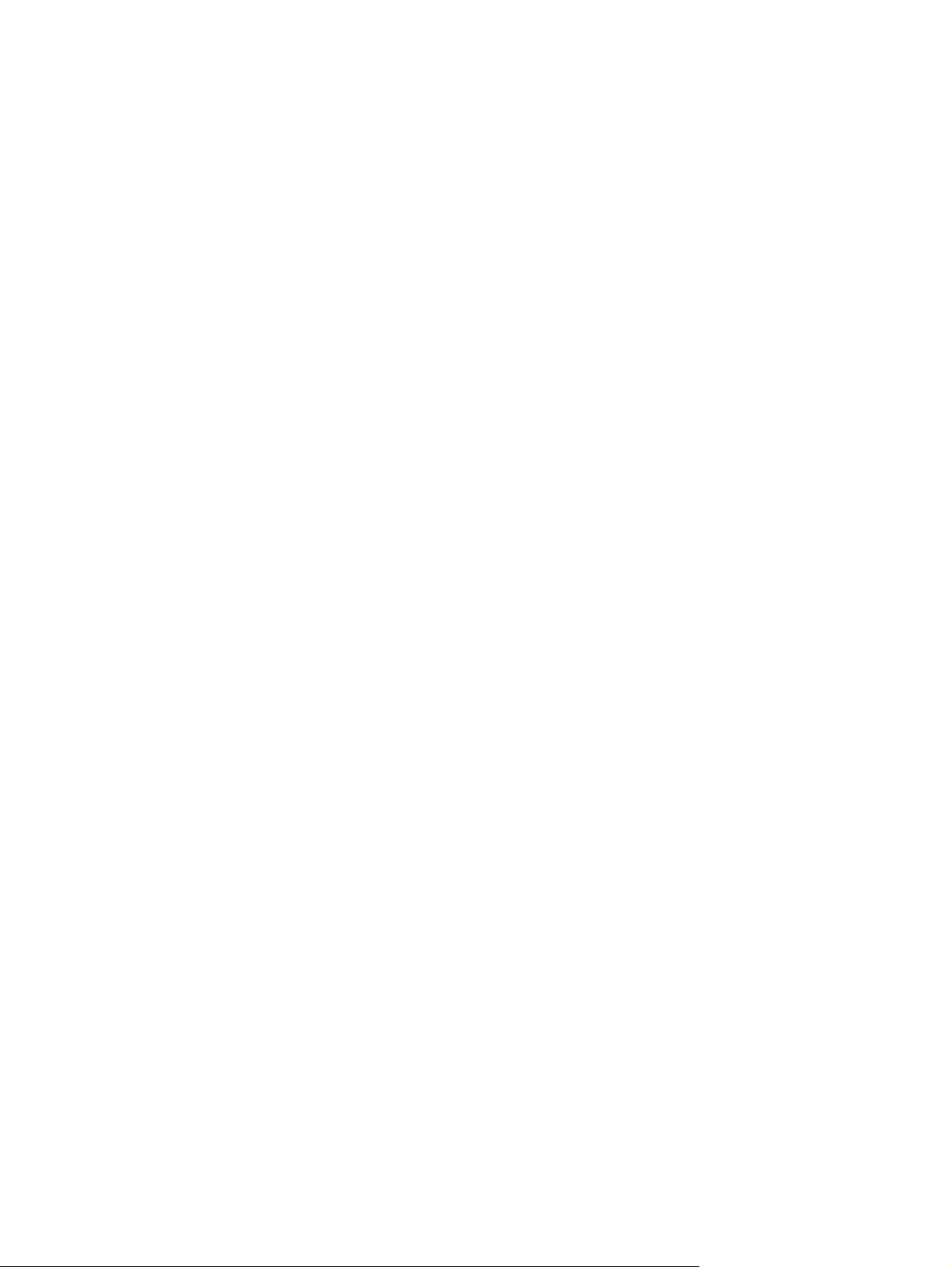
Tilgængelighed
Produktet har adskillige elementer, der gør produktet lettere tilgængeligt for brugere.
●
Onlinebrugervejledning, som er kompatibel med programmer, der kan læses fra skærmen.
●
Tonerpatroner og billedtromle kan installeres og fjernes med en enkelt hånd.
●
Alle porte og dæksler kan åbnes med en én hånd.
DAWW Tilgængelighed 3
Page 18
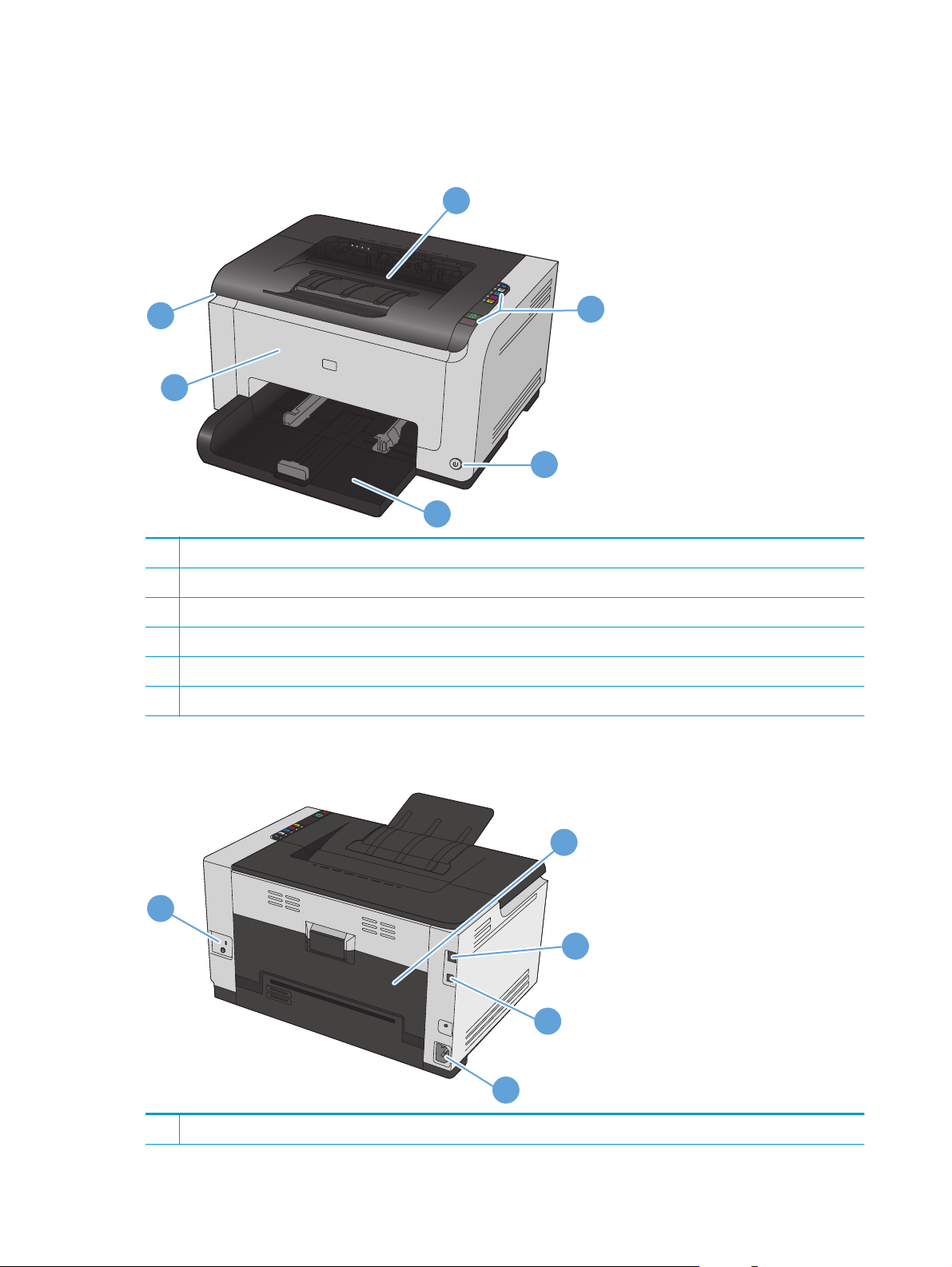
Produktvisning
Produktet set forfra
1
6
5
1 Udskriftsbakke
2 Kontrolpanel
3 Tænd/sluk-knap
4 Hovedpapirbakke
5 Forside (giver adgang til billedtromlen)
6 Dæksel til printerpatron (giver adgang til den cyane, magenta, gule og sorte printerpatron)
Produktet set bagfra
2
3
4
2
1
3
4
5
1 Kensington-lås
4 Kapitel 1 Grundlæggende oplysninger om produktet DAWW
Page 19
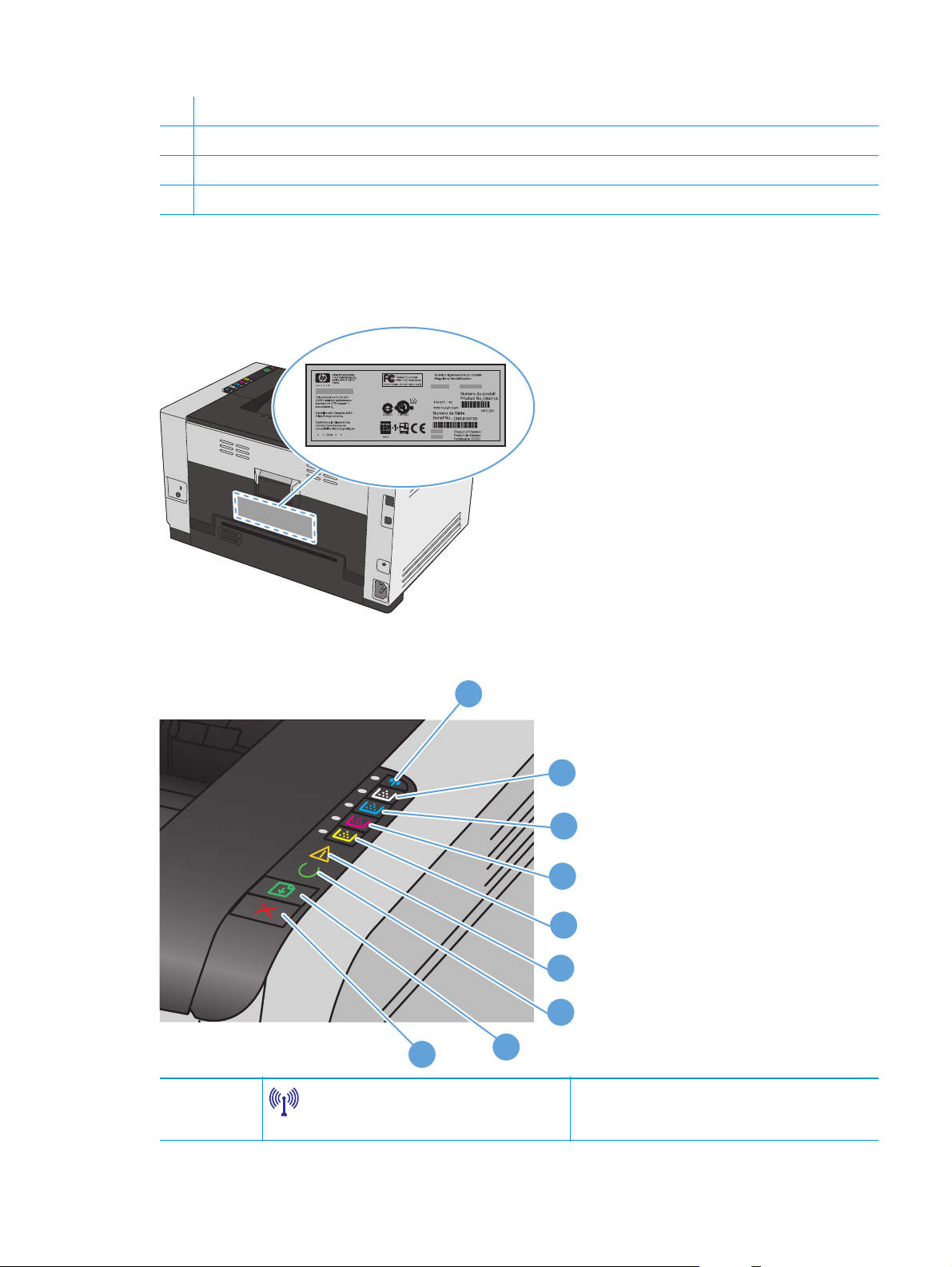
2 Bagdæksel til adgang ved papirstop
3 HP intern netværksport (kun netværksmodeller)
4 USB-port
5 Strømtilslutning
Placering af serienummer og modelnummer
Etiketten, der indeholder model- og serienumre, findes på indersiden af topdækslet.
Kontrolpanelet
1
9
Knap og indikator for trådløs
1
2
3
4
5
6
7
8
Tryk på og hold knappen nede for at aktivere WPS (WiFi Protected Setup) (kun netværksmodeller).
Indikatoren viser status for den trådløse forbindelse.
DAWW Produktvisning 5
Page 20
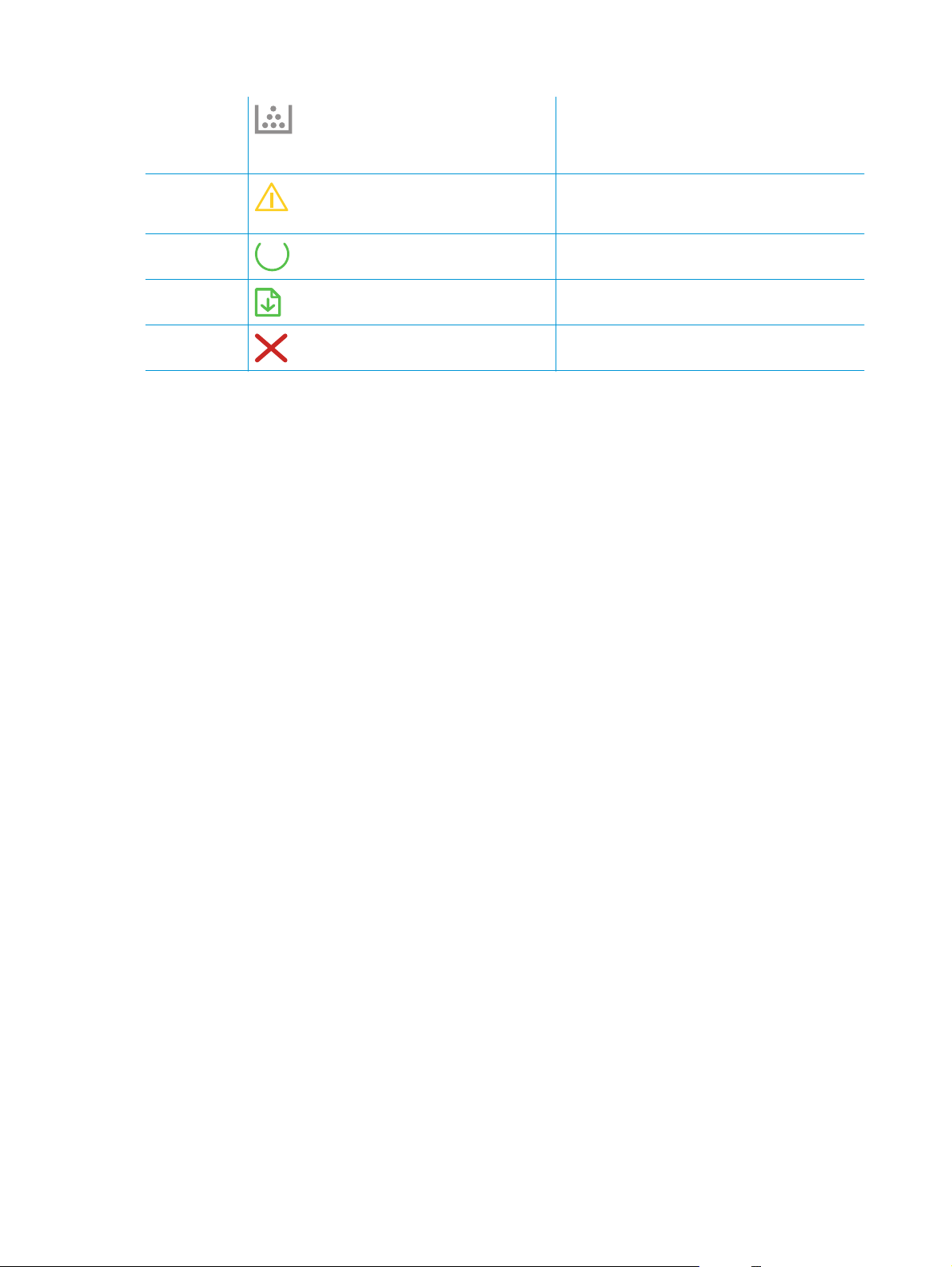
2-5
Knapper og indikatorer for patroner
Når printerpatrondækslet er lukket, skal du trykke på
knappen for at få adgang til printerpatronen i den
tilsvarende farve. Indikatoren viser status for
printerpatronen.
6
7
8
9
Eftersynsindikator
Klar-indikator
Knappen Genoptag
Knappen Annuller
Angiver, at printerpatrondækslet er åbent, eller at der
er opstået andre fejl.
Når indikatoren lyser, er produktet klar til at udskrive.
Når indikatoren blinker, behandler produktet data.
Tryk for at genoptage et udskriftsjob.
Tryk for at annullere et udskriftsjob.
6 Kapitel 1 Grundlæggende oplysninger om produktet DAWW
Page 21
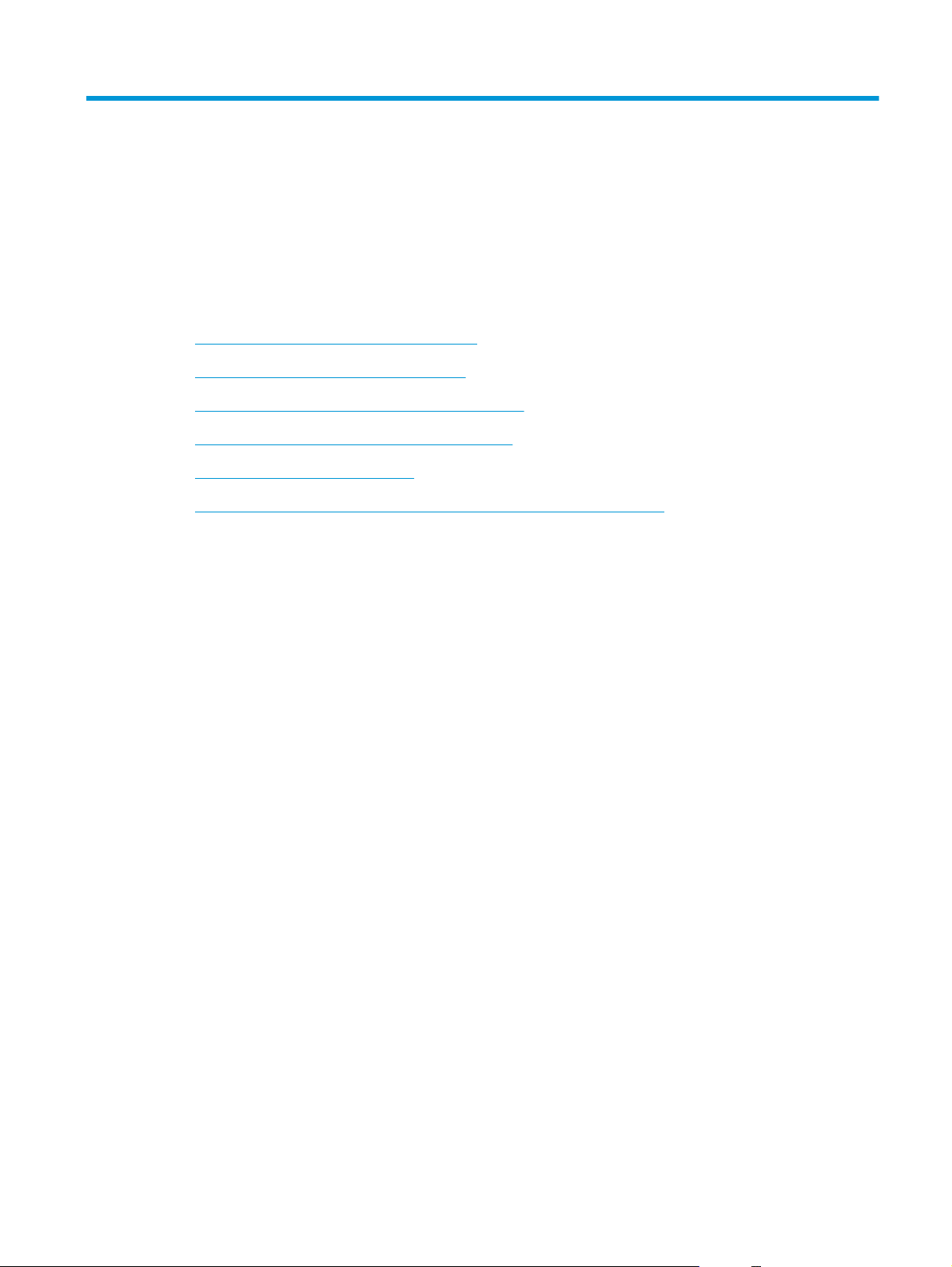
2 Software til Windows
●
Understøttede Windows-operativsystemer
●
Understøttede printerdrivere til Windows
●
Ændring af indstillinger for udskriftsjob i Windows
●
Ændring af printerdriverindstillinger til Windows
●
Fjernelse af software til Windows
●
Understøttede hjælpeprogrammer til Windows (kun netværksmodeller)
DAWW 7
Page 22
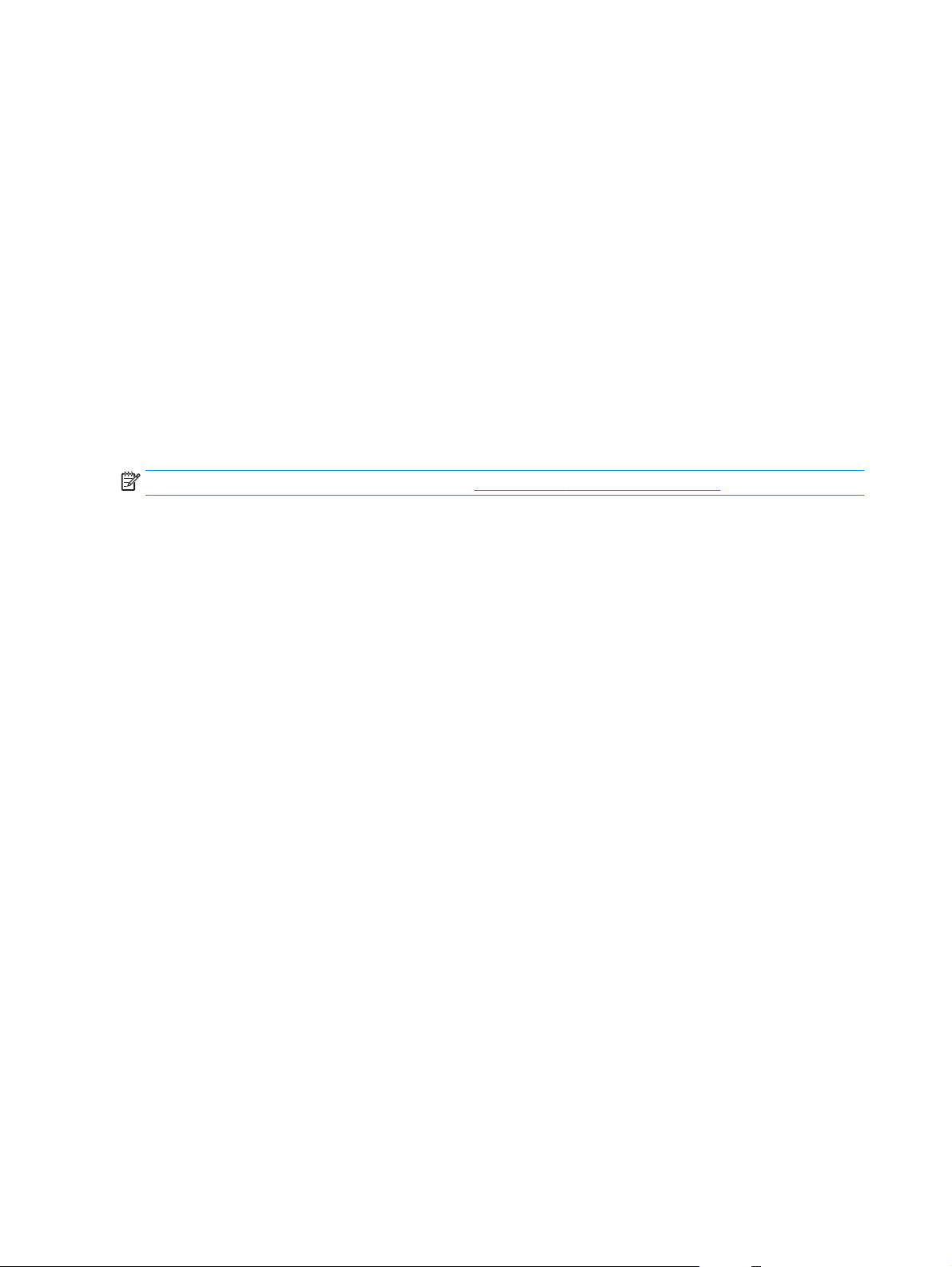
Understøttede Windows-operativsystemer
Produktet leveres med software til følgende Windows®-operativsystemer:
●
Windows 7 (32-bit og 64-bit)
●
Windows Vista (32-bit og 64-bit)
●
Windows XP (32-bit, Service Pack 2)
●
Windows Server 2003 (32-bit, Service Pack 3)
●
Windows Server 2008 (32-bit og 64-bit)
Understøttede printerdrivere til Windows
Med produktet følger software til Windows, som gør det muligt for computeren at kommunikere med
produktet. Denne software kaldes en printerdriver. Printerdrivere giver adgang til produktfunktioner, f.eks.
udskrivning på papir i specialformat, ændring af dokumenters størrelse samt indsætning af vandmærker.
BEMÆRK: De seneste drivere er tilgængelige på
www.hp.com/support/ljcp1020series.
8 Kapitel 2 Software til Windows DAWW
Page 23
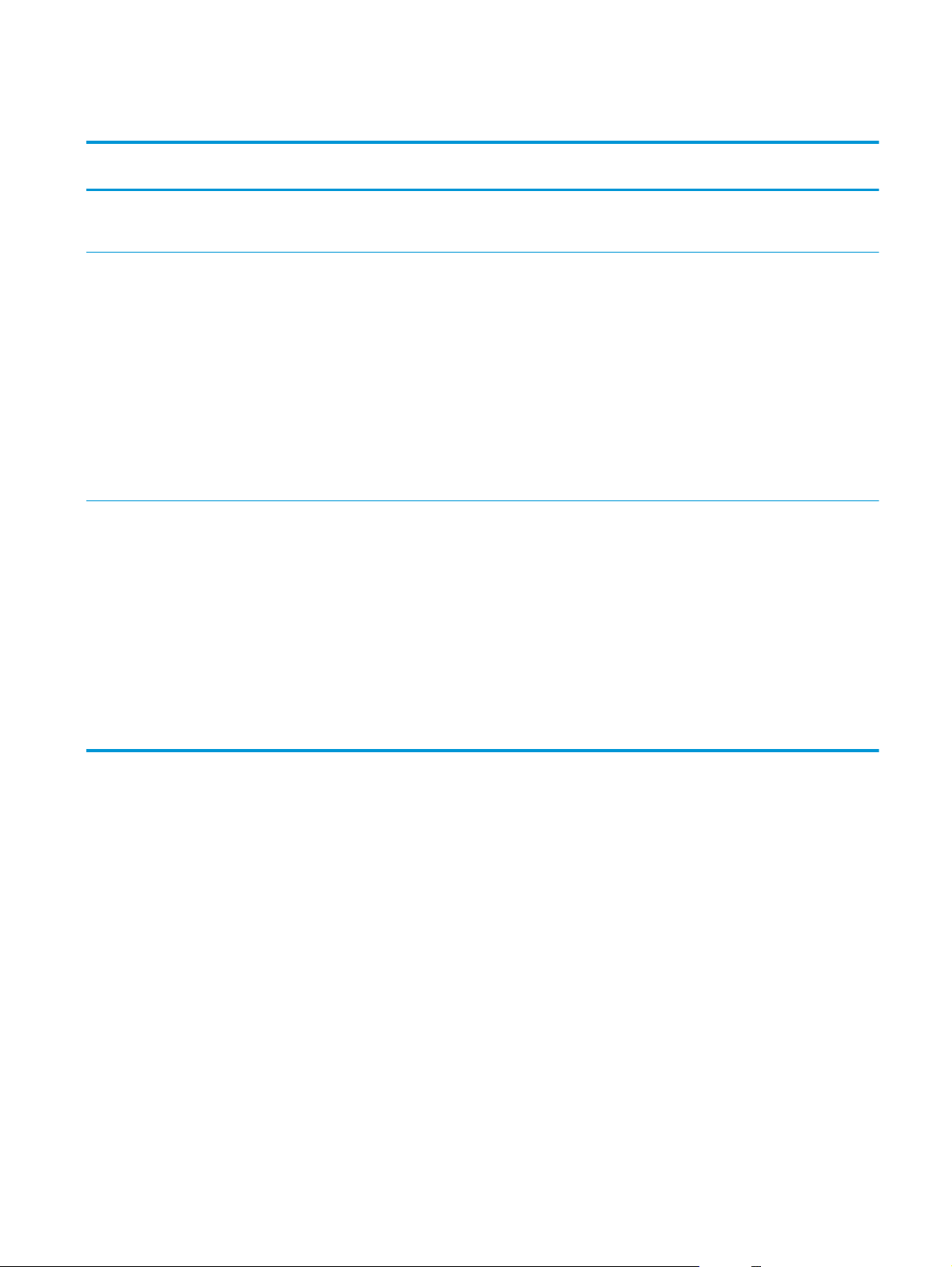
Ændring af indstillinger for udskriftsjob i Windows
Værktøj til ændring af
indstillingerne
Softwareprogramindstillinger Klik på Sideopsætning eller en
Printeregenskaber i
softwareprogrammet
Standardindstillinger for
printerdriveren
Metode til ændring af
indstillingerne
lignende kommando i menuen Filer
i softwareprogrammet.
Trinnene varierer for de forskellige
softwareprogrammer. Dette er den
mest almindelige procedure.
1. Klik på menuen Filer i
softwareprogrammet, og klik
derefter på Udskriv.
2. Vælg produktet, og klik
derefter på Egenskaber eller
Indstillinger.
3. Rediger de ønskede
indstillinger på de ønskede
faner.
1. Åbn listen over printere på
din computer, og vælg dette
produkt.
BEMÆRK: Disse trin
varierer for de forskellige
operativsystemer.
Indstillingernes varighed Hierarki for ændringer
Disse indstillinger gælder kun for
det aktuelle udskriftsjob.
Disse indstillinger gælder for den
aktuelle session i
softwareprogrammet.
Disse indstillinger gælder, indtil du
ændrer dem igen.
BEMÆRK: Denne metode ændrer
standardindstillinger for
printerdriveren for alle
softwareprogrammer.
Indstillinger, der ændres her,
tilsidesætter indstillinger, der er
ændret andre steder.
Indstillinger, der ændres her,
tilsidesætter
standardindstillingerne for
printerdriveren og produktet.
Du kan tilsidesætte disse
indstillinger ved at ændre
indstillingerne i
softwareprogrammet.
2. Klik på Printer, og klik
derefter på
Printerindstillinger.
3. Rediger de ønskede
indstillinger på de ønskede
faner.
DAWW Ændring af indstillinger for udskriftsjob i Windows 9
Page 24
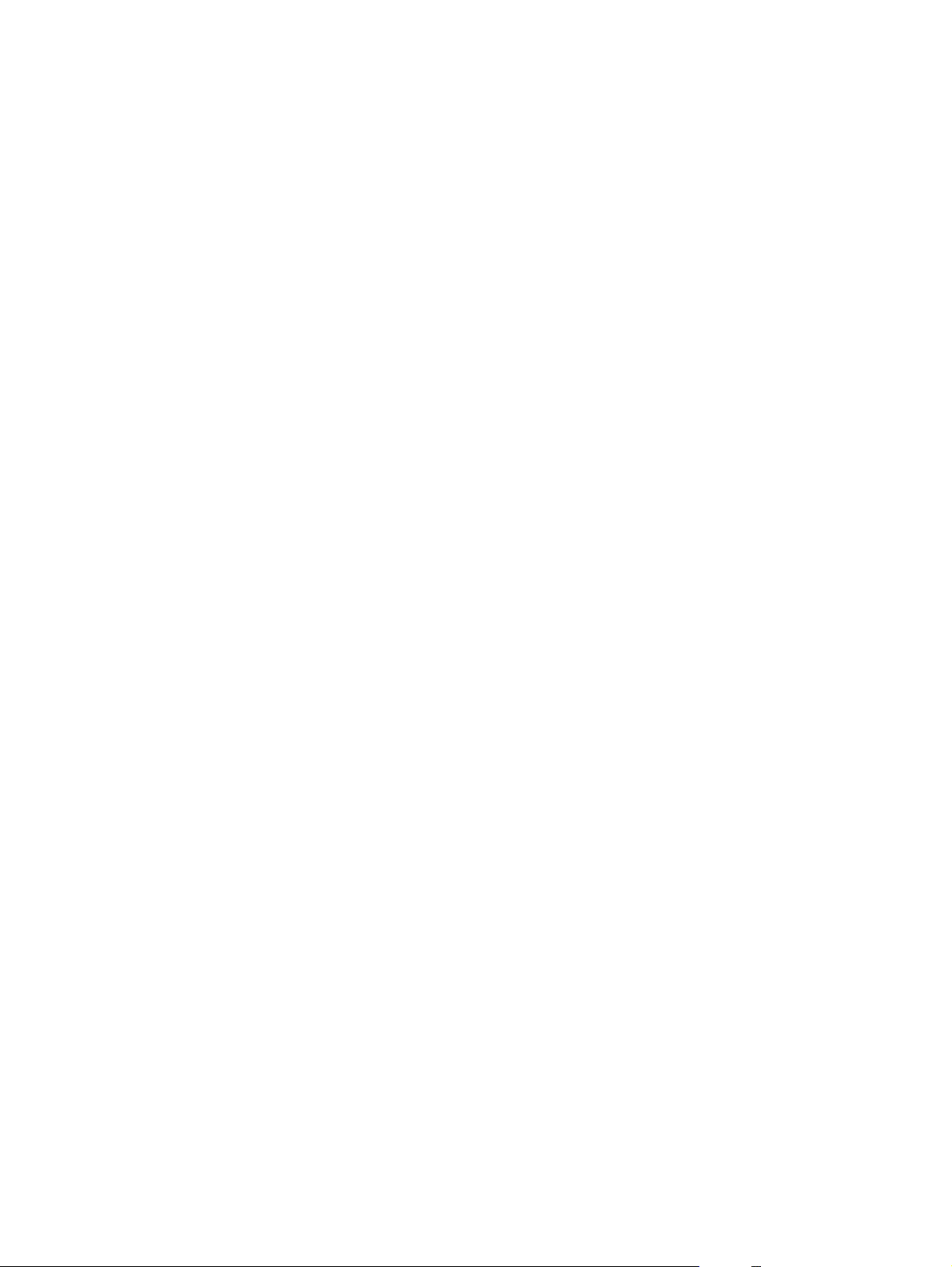
Ændring af printerdriverindstillinger til Windows
Sådan ændres indstillingerne for alle udskriftsjob, indtil programmet lukkes
1. Klik på Udskriv i menuen Filer i programmet.
2. Vælg driveren, og klik derefter på Egenskaber eller Indstillinger.
Trinnene kan variere, men denne fremgangsmåde er mest almindelig.
Sådan ændres standardindstillingerne for alle udskriftsjob
1. Windows XP, Windows Server 2003 og Windows Server 2008 (med brug af standardvisningen af
menuen Start): Klik på Start, og klik derefter på Printere og faxenheder.
Windows XP, Windows Server 2003 og Windows Server 2008 (med brug af klassisk visning af
menuen start): Klik på Start, klik på Indstillinger, og klik derefter på Printere.
Windows Vista: Klik på Start, klik på Kontrolpanel, og klik derefter på Printer i kategorien for
Hardware og lyd.
Windows 7: Klik på Start, og klik derefter på Enheder og printere.
2. Højreklik på driverikonet, og vælg derefter Udskriftsindstillinger.
Sådan ændres produktets konfigurationsindstillinger
1. Windows XP, Windows Server 2003 og Windows Server 2008 (med brug af standardvisningen af
menuen Start): Klik på Start, og klik derefter på Printere og faxenheder.
Windows XP, Windows Server 2003 og Windows Server 2008 (med brug af klassisk visning af
menuen start): Klik på Start, klik på Indstillinger, og klik derefter på Printere.
Windows Vista: Klik på Start, klik på Kontrolpanel, og klik derefter på Printer i kategorien for
Hardware og lyd.
Windows 7: Klik på Start, og klik derefter på Enheder og printere.
2. Højreklik på driverikonet, og vælg derefter Egenskaber eller Printeregenskaber.
3. Klik på fanen Konfigurer.
10 Kapitel 2 Software til Windows DAWW
Page 25
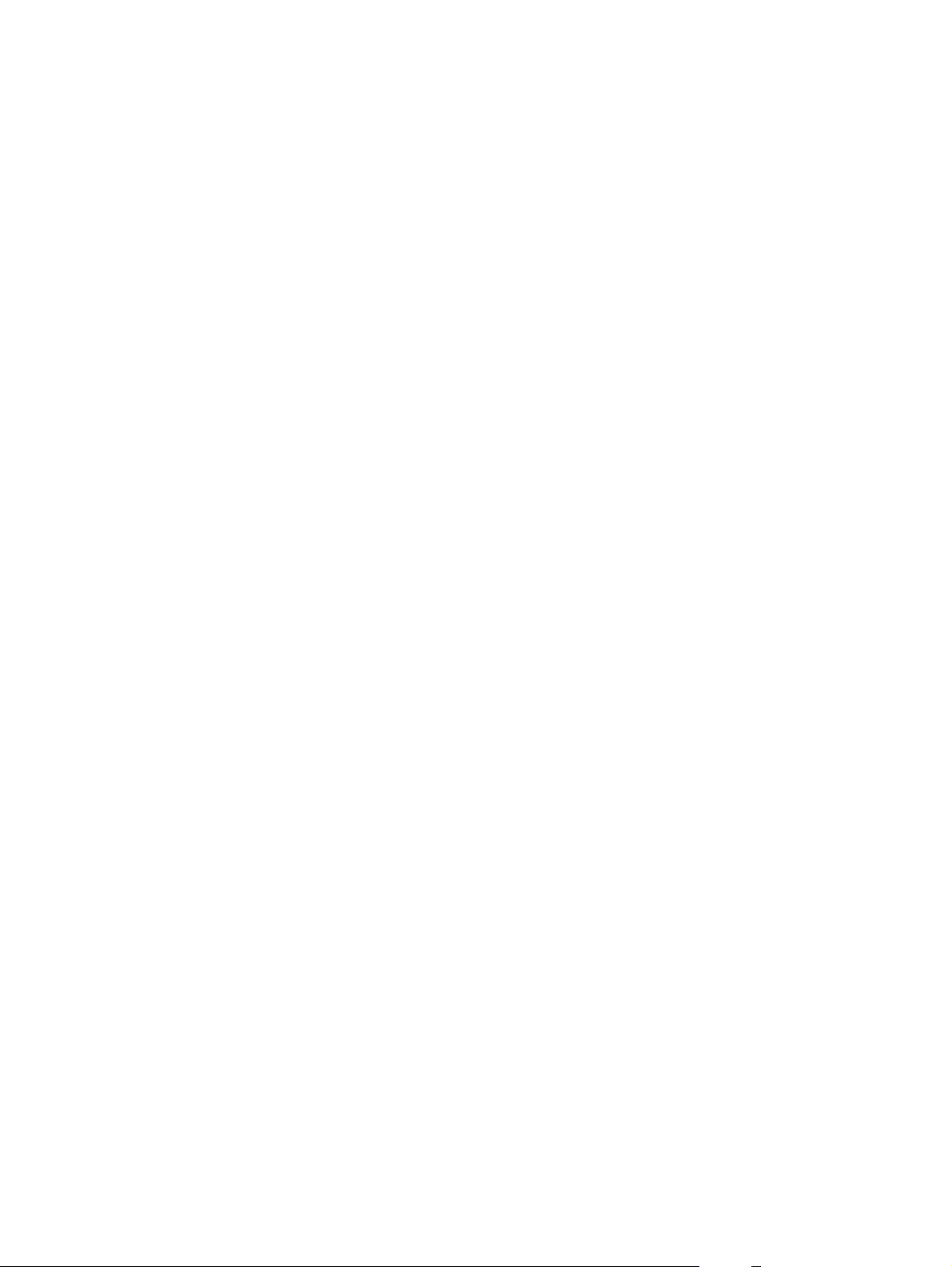
Fjernelse af software til Windows
Windows XP
1. Klik på Start, og klik derefter på Programmer.
2. Klik på HP, og klik derefter på produktnavnet.
3. Klik på Afinstaller, og følg derefter vejledningen på skærmen for at fjerne softwaren.
Windows Vista og Windows 7
1. Klik på Start, og klik på Alle programmer.
2. Klik på HP, og klik derefter på produktnavnet.
3. Klik på Afinstaller, og følg derefter vejledningen på skærmen for at fjerne softwaren.
DAWW Fjernelse af software til Windows 11
Page 26
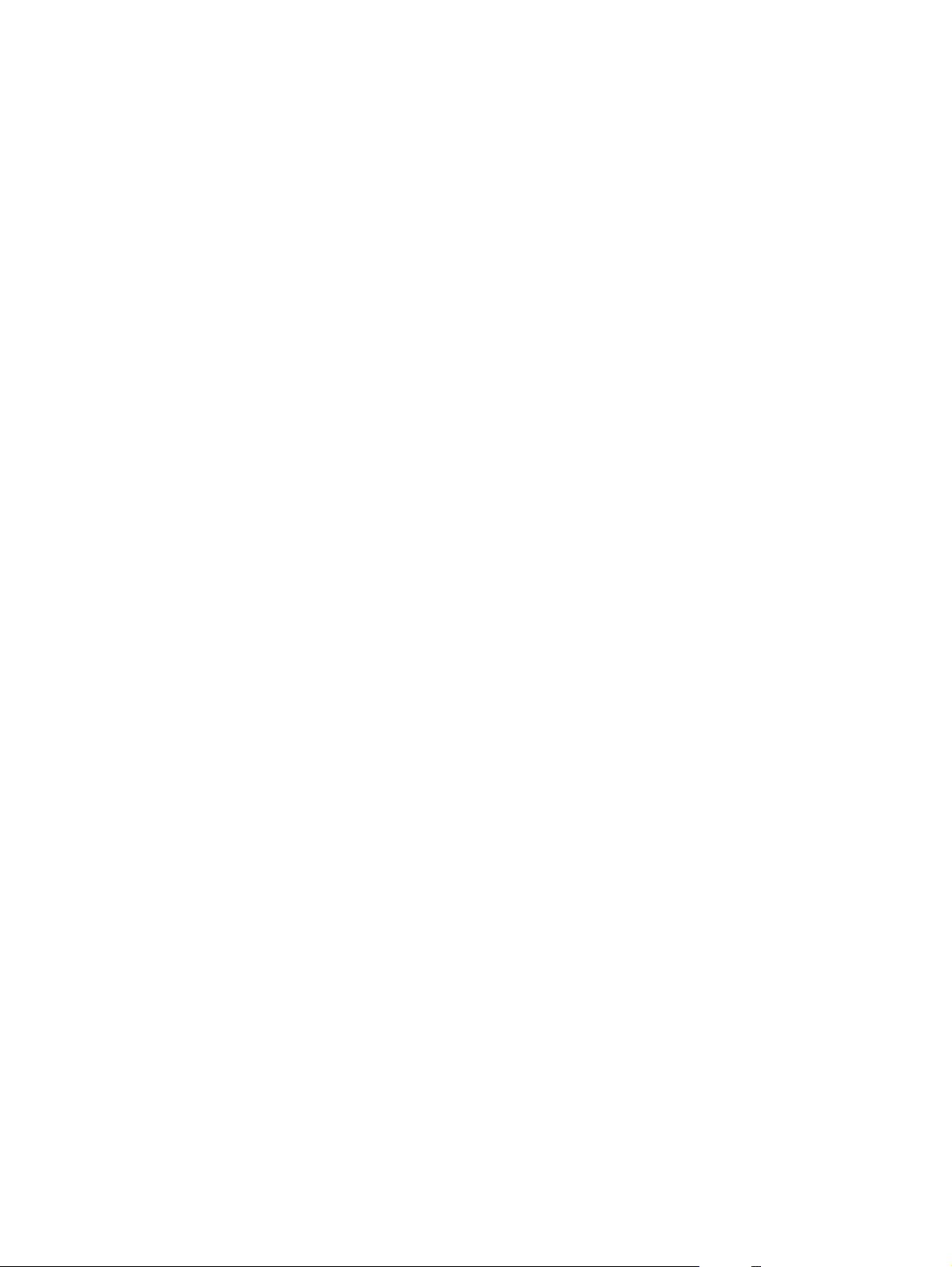
Understøttede hjælpeprogrammer til Windows (kun netværksmodeller)
●
HP's integrerede webserver (HP EWS er kun tilgængelig, når produktet har forbindelse til et netværk,
ikke når det er forbundet via USB).
12 Kapitel 2 Software til Windows DAWW
Page 27
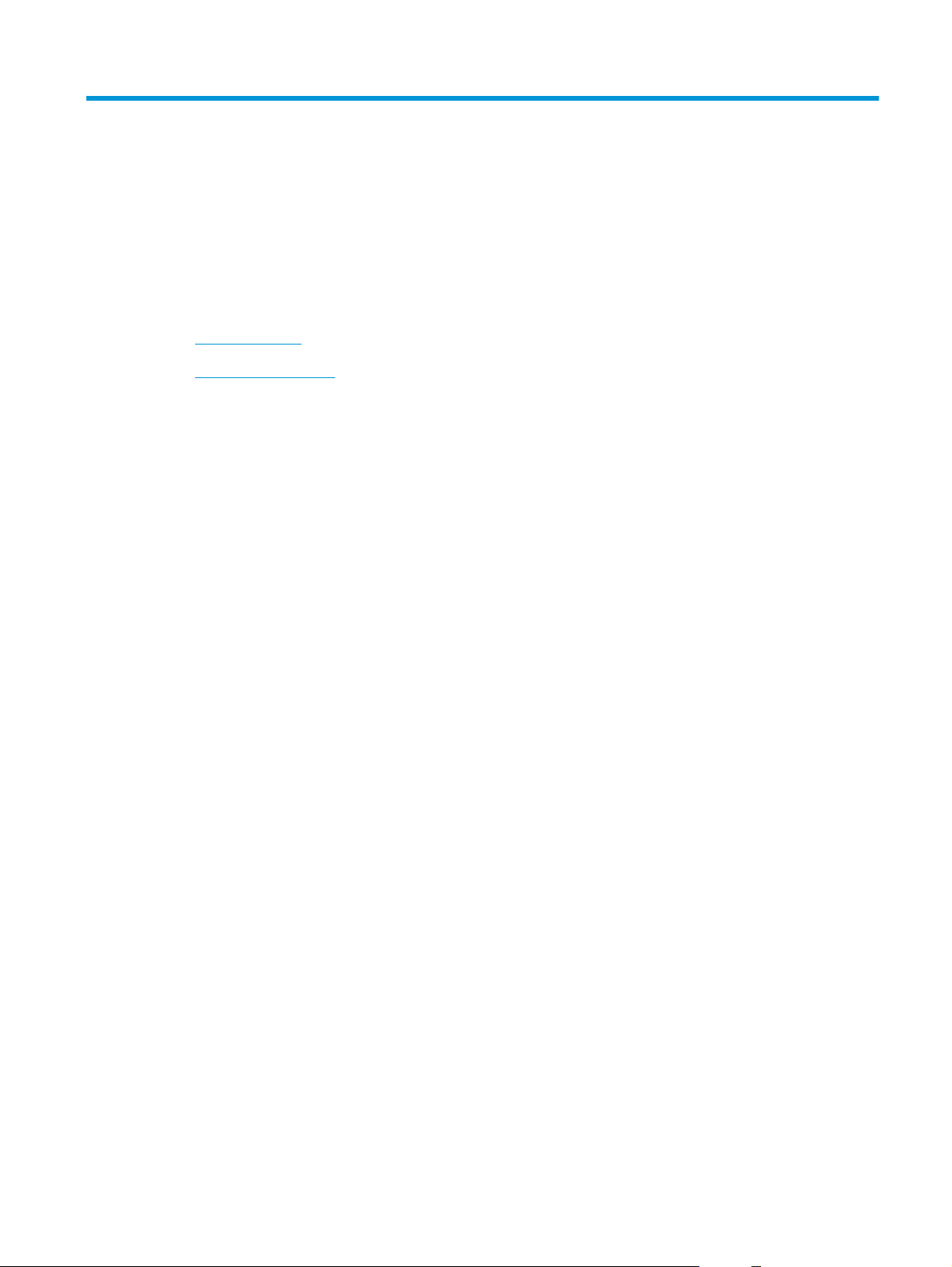
3 Brug af produktet sammen med Mac
●
Software til Mac
●
Udskrivning med Mac
DAWW 13
Page 28
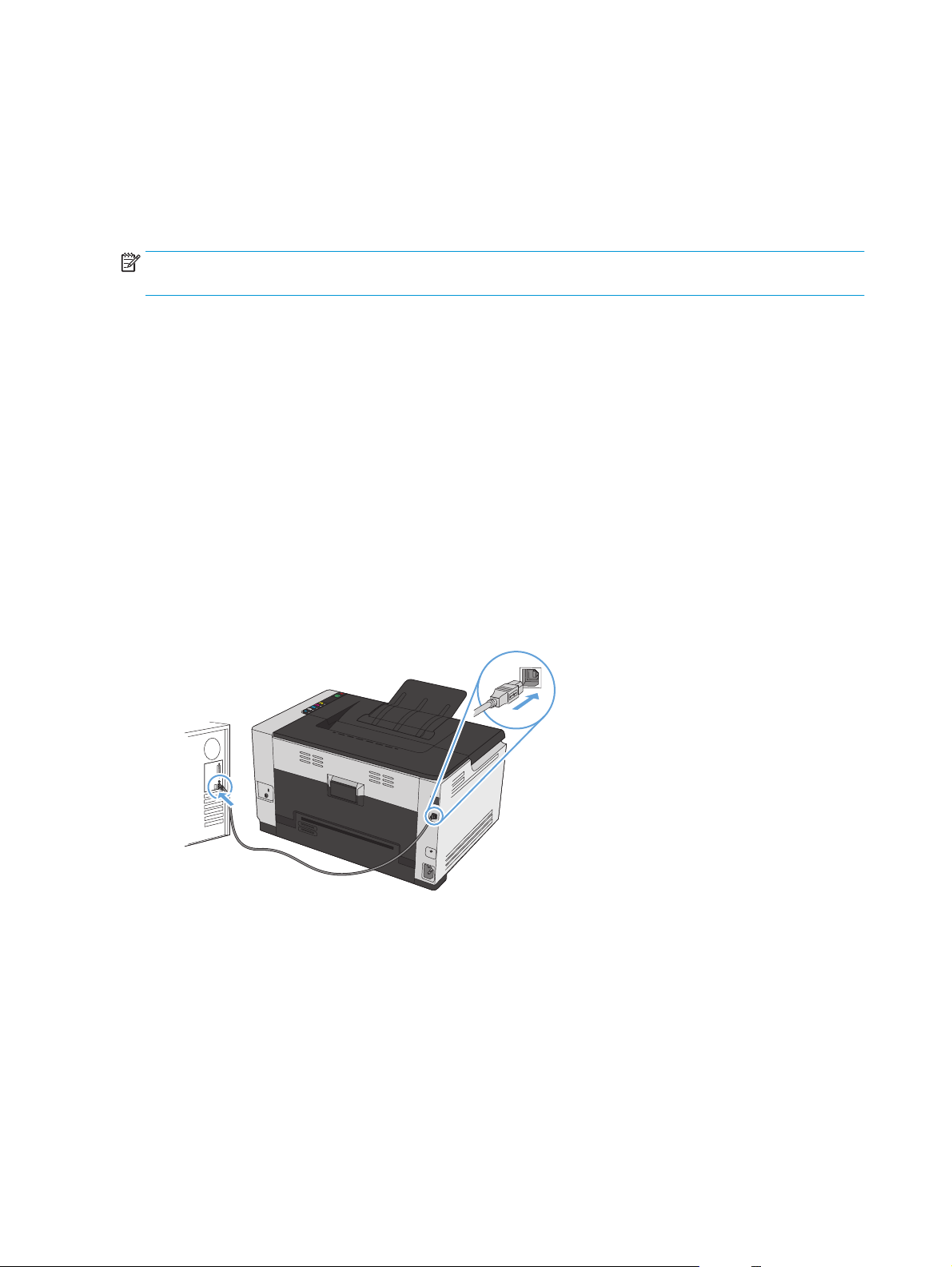
Software til Mac
Understøttede operativsystemer til Mac
Produktet understøtter følgende Mac-operativsystemer:
●
Mac OS X 10.5, 10.6 og nyere
BEMÆRK: For Mac OS X 10.5 og nyere understøttes PPC og Intel® Core™ Processor Macs. For Mac OS X 10.6
understøttes Intel Core Processor Macs.
Understøttede printerdrivere til Mac
HP LaserJet software-installationsprogrammet indeholder PPD-filer (PostScript® Printer Description) og
PDE'er (Printer Dialog Extensions) til brug sammen med Mac OS X-computere. HP-printerens PPD- og PDEfiler giver i kombination med produktets printerdriver komplet udskrivningsfunktionalitet og adgang til
specifikke HP-printerfunktioner.
Installer software til Mac-operativsystemer
Installer software til Mac-computere, der er forbundet direkte til produktet
Dette produkt understøtter en USB 2.0-tilslutning. Du skal bruge et USB-kabel af typen A-til-B. Kontroller, at
USB-kablet ikke er længere end 2 meter
1. Slut USB-kablet til produktet og computeren.
2. Installer softwaren fra cd'en.
3. Klik på ikonet for HP-installationsprogrammet, og følg vejledningen på skærmen.
4. Klik på knappen OK på skærmbilledet Tillykke.
5. Udskriv en side fra et vilkårligt program for at sikre, at udskrivningssoftwaren er installeret korrekt.
14 Kapitel 3 Brug af produktet sammen med Mac DAWW
Page 29
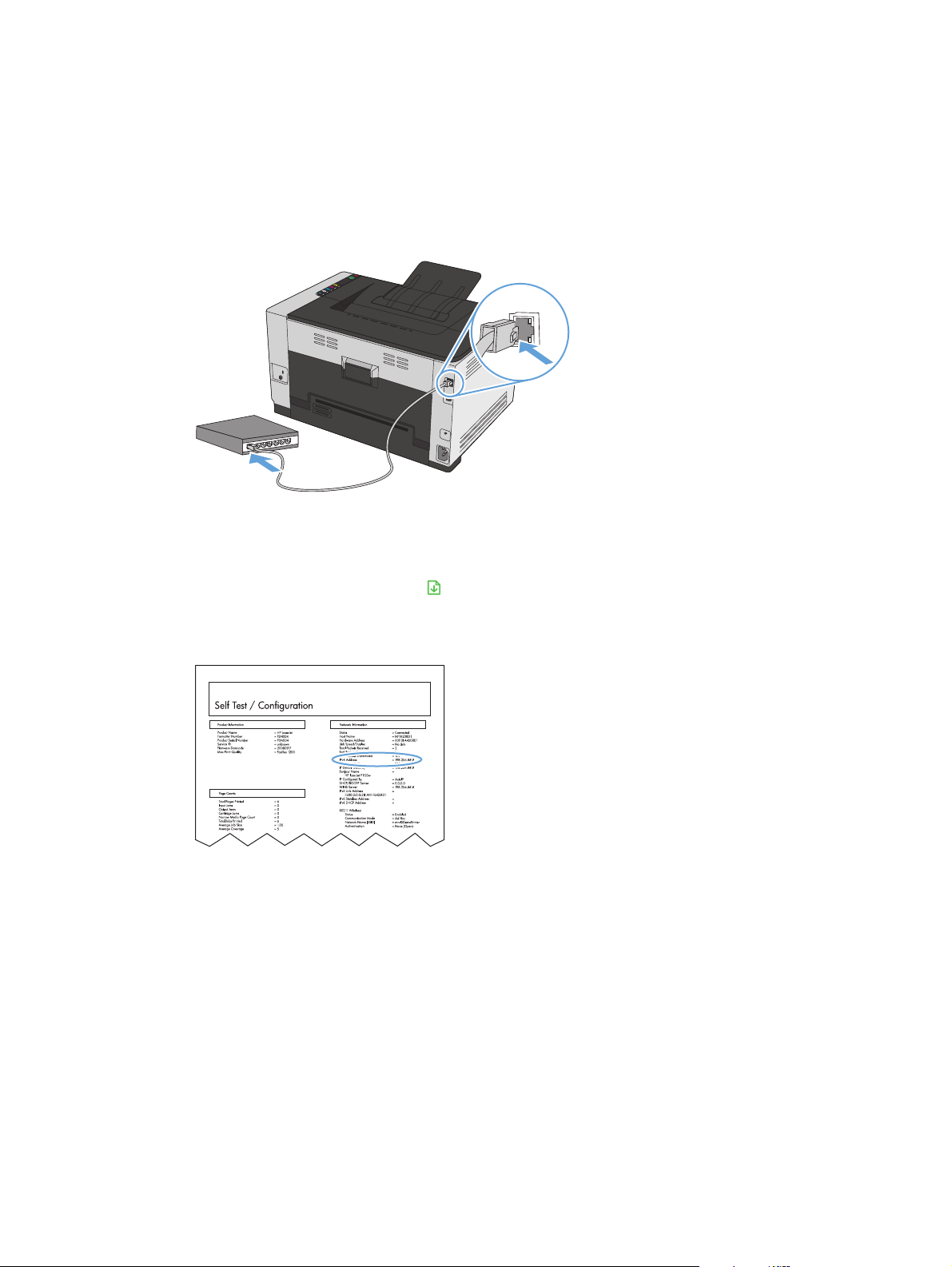
Installer software til Mac-computere på et kablet netværk
Konfiguration af IP-adressen
1. Slut netværkskablet til produktet og til netværket.
2. Vent 60 sekunder, før du fortsætter. I dette tidsrum genkender netværket produktet og tildeler en IP-
adresse eller værtsnavn for produktet.
3. Tryk på og hold knappen Genoptag
en statusside for forbrugsvarer.
4. Find IP-adressen i konfigurationsrapporten.
LASERJET PROFESSIONAL
Installation af softwaren
1. Afslut alle programmer på computeren.
2. Installer softwaren fra cd'en.
3. Klik på ikonet for HP-installationsprogrammet, og følg vejledningen på skærmen.
4. Klik på knappen OK på skærmbilledet Tillykke.
5. Udskriv en side fra et vilkårligt program for at sikre, at udskrivningssoftwaren er installeret korrekt.
nede i to til tre sekunder for at udskrive en konfigurationsside og
DAWW Software til Mac 15
Page 30
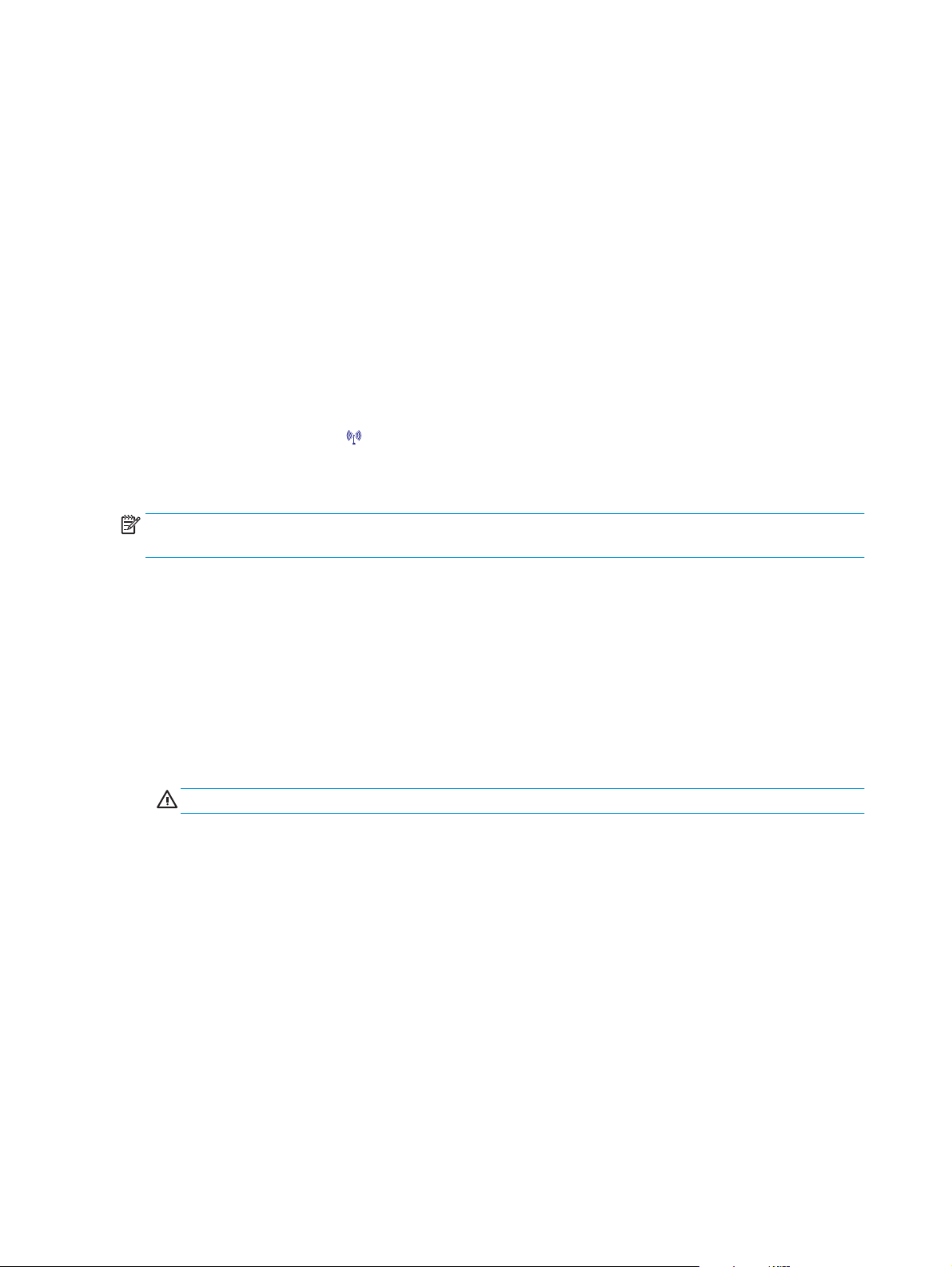
Installer software til Mac-computere på et trådløst netværk
Før du installerer produktsoftwaren, skal du sørge for, at produktet ikke er forbundet til netværket via et
netværkskabel.
Hvis din trådløse router ikke understøtter Wi-Fi-beskyttet opsætning (WPS), skal du bede din
systemadministrator om netværksindstillingerne for den trådløse router eller gøre følgende:
●
Find det trådløse netværks navn eller SSID (service set identifier).
●
Angiv sikkerhedsadgangskoden eller krypteringsnøglen for det trådløse netværk.
Opret forbindelse mellem produktet og et trådløst netværk ved hjælp af WPS
Hvis din trådløse router understøtter Wi-Fi-beskyttet opsætning (WPS), er dette den nemmeste måde at
konfigurere produktet til et trådløst netværk.
1. Tryk på WPS-knappen på den trådløse router.
2. Tryk på knappen Trådløs
nede, indtil indikatoren for trådløs begynder at blinke.
3. Vent i op til to minutter, mens produktet opretter en netværksforbindelse til den trådløse router.
BEMÆRK: Hvis denne metode ikke virker, skal du prøve at bruge det trådløse netværk ved hjælp af et USB-
kabel.
Tilslut produktet til et trådløst netværk ved hjælp af et USB-kabel.
Hvis din trådløse router ikke understøtter WiFi-beskyttet opsætning (WPS), skal du bruge denne metode til at
opsætte produktet på et trådløst netværk. Hvis du bruger et USB-kabel, bliver det nemmere at opsætte en
trådløs forbindelse. Når opsætningen er fuldført, kan du frakoble USB-kablet og bruge den trådløse
forbindelse.
1. Placer software-cd'en i computerens cd-bakke.
2. Følg vejledningen på skærmen. Tryk på Tilslut ved hjælp af et trådløst netværk, når du bliver bedt om
det. Slut USB-kablet til produktet, når du bliver bedt om det.
FORSIGTIG: Tilslut ikke USB-kablet, før installationsprogrammet beder dig om det.
3. Når installationen er fuldført, skal du udskrive en konfigurationsside for at kontrollere, at produktet har
et SSID-navn.
4. Når installationen er fuldført, skal du frakoble USB-kablet.
på produktets kontrolpanel, og hold den nede i to sekunder. Hold knappen
Fjern software fra Mac-operativsystemer
Du skal have administratorrettigheder for at kunne fjerne softwaren.
1. Frakobl produktet fra computeren.
2. Åbn Programmer.
3. Vælg HP.
4. Vælg HP afinstallationsprogrammet.
16 Kapitel 3 Brug af produktet sammen med Mac DAWW
Page 31

5. Find produktet på listen over enheder, og klik på knappen Afinstaller.
6. Når softwaren er afinstalleret, skal du genstarte computeren og tømme papirkurven.
Ændring af printerdriverindstillinger for Mac
Sådan ændres indstillingerne for alle
udskriftsjob, indtil programmet lukkes
1. Klik på knappen Udskriv i menuen
Fil.
2. Rediger de ønskede indstillinger i de
forskellige menuer.
Sådan ændres standardindstillingerne
for alle udskriftsjob.
1. Klik på knappen Udskriv i menuen
Fil.
2. Rediger de ønskede indstillinger i de
forskellige menuer.
3. I menuen Forudindstillinger skal du
klikke på indstillingen Gem som... og
indtaste et navn til
forudindstillingen.
Disse indstillinger gemmes i menuen
Forudindstillinger. Hvis du vil bruge de
nye indstillinger, skal du vælge den
arkiverede forudindstilling, hver gang du
åbner et program og udskriver.
Sådan ændres produktets
konfigurationsindstillinger
Mac OS X 10.5 og 10.6
1. Klik på menuen Systemindstillinger
fra menuen Apple
ikonet Udskriv & fax.
2. Vælg produktet i venstre side af
vinduet.
3. Klik på knappen Ekstraudstyr &
forbrugsvarer.
4. Klik på fanen Driver.
5. Konfigurer det installerede
ekstraudstyr.
, og klik på
DAWW Software til Mac 17
Page 32

Software til Mac-computere
Understøttede hjælpeprogrammer til Mac (kun netværksmodeller)
HP Utility til Mac
Brug HP Utility til at konfigurere produktfunktioner, som ikke er tilgængelige i printerdriveren.
Du kan bruge HP Utility, når enheden anvender et USB-kabel (Universal Serial Bus) eller er tilsluttet et TCP/
IP-baseret netværk.
Åbn HP Utility
▲
Klik på HP Utility fra docken.
-eller-
Fra Programmer skal du klikke på HP og derefter klikke på HP Utility.
HP Utility-funktioner
Brug HP Utility-softwaren til at udføre følgende opgaver:
●
Finde oplysninger om status for forbrugsvarer.
●
Finde oplysninger om produktet som f.eks. firmwareversion og serienummer.
●
Udskriv en konfigurationsside.
●
Hente netværksoplysninger og åbne HP's integrerede webserver for produkter, der er tilsluttet et IPbaseret netværk.
●
Konfigurere papirtype og -format for bakken.
●
Overføre filer og fonte fra computeren til produktet.
●
Opdatere produktets firmware.
●
Se side for farveforbrug.
Understøttede hjælpeprogrammer til Mac
HP integreret webserver
Produktet er udstyret med en integreret webserver, som giver dig adgang til oplysninger om produkt- og
netværksaktiviteter.
18 Kapitel 3 Brug af produktet sammen med Mac DAWW
Page 33

Udskrivning med Mac
Annullering af et udskriftsjob med Mac
1. Hvis udskriftsjobbet udskrives, kan du annullere det ved at trykke på knappen Annuller på
produktets kontrolpanel.
BEMÆRK: Når du trykker på knappen Annuller
Hvis mere end én proces er i gang, og du trykker på knappen Annuller
vises på produktets kontrolpanel.
2. Du kan også annullere et udskriftsjob fra et program eller en udskriftskø.
●
Program: Normalt vises der kortvarigt en dialogboks på computerskærmen, hvor du kan annullere
udskriftsjobbet.
●
Mac-udskriftskø: Åbn udskriftskøen ved at dobbeltklikke på ikonet for produktet i Dock. Marker
udskriftsjobbet, og klik derefter på Slet.
Skift papirformat og -type med Mac
1. Klik på indstillingen Udskriv på menuen Fil i programmet.
2. Klik på knappen Sideopsætning i menuen Kopier og sider.
3. Vælg et format på rullelisten Papirformat, og klik derefter på knappen OK.
4. Åbn menuen Færdigbehandling.
5. Vælg en type på rullelisten Medietype.
6. Klik på knappen Udskriv.
, ryddes det job, som enheden aktuelt behandler.
, annulleres den proces, der
Ændre størrelsen på dokumenter eller udskrive på papir i specialformat med Mac
Mac OS X 10.5 og 10.6
Brug en af følgende metoder.
1. På menuen Fil skal du klikke på indstillingen Udskriv.
2. Klik på knappen Sideopsætning.
3. Vælg produktet, og vælg derefter de korrekte indstillinger for Papirformat og
Retning.
1. På menuen Fil skal du klikke på indstillingen Udskriv.
2. Åbn menuen Papirhåndtering.
3. I området Destinationspapirformat skal du klikke på boksen Skalere til
papirformat og derefter vælge størrelsen i rullelisten.
Oprette og anvende udskrivningsforudindstillinger med Mac
Brug udskrivningsforudindstillinger til at gemme de aktuelle printerdriverindstillinger til senere brug.
DAWW Udskrivning med Mac 19
Page 34

Oprettelse af udskrivningsforudindstillinger
1. På menuen Fil skal du klikke på indstillingen Udskriv.
2. Vælg driveren.
3. Vælg de printerindstillinger, som du vil gemme til senere brug.
4. I menuen Forudindstillinger skal du klikke på indstillingen Gem som... og indtaste et navn til
forudindstillingen.
5. Klik på knappen OK.
Brug af udskrivningsforudindstillinger
1. På menuen Fil skal du klikke på indstillingen Udskriv.
2. Vælg driveren.
3. I menuen Forudindstillinger skal du vælge udskrivningsforudinstillingen.
BEMÆRK: Vælg indstillingen standard for at bruge printerdriverens standardindstillinger.
Udskrive en forside med Mac
1. På menuen Fil skal du klikke på indstillingen Udskriv.
2. Vælg driveren.
3. Åbn menuen Forside, og vælg, hvor forsiden skal udskrives. Klik enten på knappen Før dokument eller
knappen Efter dokument.
4. I menuen Forsidetype vælger du den meddelelse, som du vil udskrive på forsiden.
BEMÆRK: For at udskrive en tom forside skal du vælge indstillingen standard i menuen Forsidetype.
Udskrivning af flere sider på ét ark papir med Mac
1. På menuen Fil skal du klikke på indstillingen Udskriv.
2. Vælg driveren.
3. Åbn menuen Layout.
20 Kapitel 3 Brug af produktet sammen med Mac DAWW
Page 35

4. Vælg, hvor mange sider du vil udskrive på hvert ark (1, 2, 4, 6, 9 eller 16) i menuen Sider pr. ark.
5. Vælg rækkefølgen og placeringen af siderne på arket i området Layoutretning.
6. Vælge den kanttype, der skal udskrives om hver side på arket, i menuen Kanter.
Udskrivning på begge sider af siden (dupleksudskrivning) med Mac
1. Læg tilstrækkeligt papir til udskriftsjobbet i en af bakkerne.
2. På menuen Fil skal du klikke på indstillingen Udskriv.
3. Åbn menuen Layout, og klik på fanen Manuel dupleks, eller åbn menuen Manuel dupleks.
4. Klik på boksen Manuel dupleks, og vælg en indbindingsindstilling.
5. Klik på knappen Udskriv. Følg instruktionerne i det pop-up-vindue, der vises på computerens skærm,
inden du udskifter udskriftsstakken i bakke 1 for at udskrive den anden halvdel.
6. Gå hen til produktet, og fjern eventuelt tomt papir i bakke 1.
7. Tag den udskrevne stak ud af udskriftsbakken, oprethold papirretningen, og læg derefter stakken i
papirbakken med den udskrevne side nedad.
8. Klik på knappen Fortsæt på computeren for at udskrive den anden side af jobbet. Hvis du er ved
produktet, skal du trykke på knappen Genoptag
.
Farveindstilling med Mac
Brug menuen Farveindstillinger eller menuen Farve/kvalitetsindstillinger til at styre, hvorledes farver
fortolkes og udskrives fra softwareprogrammer.
1. På menuen Fil skal du klikke på indstillingen Udskriv.
2. Vælg driveren.
3. Åbn menuen Farveindstillinger eller menuen Farve/kvalitetsindstillinger.
4. Åbn menuen Avanceret, eller vælg den relevante fane.
5. Juster de individuelle indstillinger for tekst, grafik og fotografier.
DAWW Udskrivning med Mac 21
Page 36

22 Kapitel 3 Brug af produktet sammen med Mac DAWW
Page 37

4 Tilslutning af produktet
●
Understøttede netværksoperativsystemer (kun netværksmodeller)
●
Tilslut med USB
●
Tilslutning til et netværk (kun netværksmodeller)
DAWW 23
Page 38

Understøttede netværksoperativsystemer (kun netværksmodeller)
Produktet understøtter følgende operativsystemer til trådløs udskrivning:
●
Windows 7 (32-bit og 64-bit)
●
Windows Vista (32-bit og 64-bit)
●
Windows XP (32-bit, Service Pack 2)
●
Windows Server 2003 (32-bit, Service Pack 3)
●
Windows Server 2008 (32-bit og 64-bit)
●
Mac OS X v10.5 og v10.6
Printer deler ansvarsfraskrivelse
HP understøtter peer-to-peer-netværk, da dette er en funktion i Microsofts operativsystemer og ikke i HPprinterdrivere. Gå til Microsoft på
www.microsoft.com.
24 Kapitel 4 Tilslutning af produktet DAWW
Page 39

Tilslut med USB
Dette produkt understøtter en USB 2.0-tilslutning. Du skal bruge et USB-kabel af typen A-til-B. Kontroller, at
USB-kablet ikke er længere end 2 meter.
FORSIGTIG: Tilslut ikke USB-kablet, før installationssoftwaren beder dig om det.
Cd-installation
1. Afslut alle åbne programmer på computeren.
2. Installer softwaren fra cd'en, og følg instruktionerne på skærmen.
3. Vælg indstillingen Slut direkte til denne computer ved hjælp af et USB-kabel, når du bliver bedt om
det, og klik derefter på knappen Næste.
4. Når softwaren beder dig om det, skal du slutte USB-kablet til produktet og computeren.
5. Klik på knappen Udfør, når installationen er fuldført.
6. På skærmen Flere indstillinger kan du installere mere software eller klikke på knappen Udfør.
7. Udskriv en side fra et vilkårligt program for at sikre, at udskrivningssoftwaren er installeret korrekt.
DAWW Tilslut med USB 25
Page 40

Tilslutning til et netværk (kun netværksmodeller)
Produktet kan tilsluttes kablede eller trådløse netværk.
BEMÆRK: Du kan ikke tilslutte til kablede og trådløse netværk samtidigt. Kablede forbindelser prioriteres
først.
Understøttede netværksprotokoller
Hvis du vil slutte et netværksudstyret produkt til et netværk, har du brug for et netværk, som anvender en af
følgende protokoller.
●
TCP/IP (IPv4 eller IPv6)
●
Port 9100
●
LPR
●
DHCP
●
Auto-IP
●
SNMP
●
Bonjour
●
SLP
●
WSD
●
NBNS
Installation af produktet på et netværk
Konfiguration af IP-adressen
1. Slut netværkskablet til produktet og til netværket.
2. Vent 60 sekunder, før du fortsætter. I dette tidsrum genkender netværket produktet og tildeler en IP-
adresse eller værtsnavn for produktet.
26 Kapitel 4 Tilslutning af produktet DAWW
Page 41

3. Tryk på og hold knappen Genoptag nede i to til tre sekunder for at udskrive en konfigurationsside og
en statusside for forbrugsvarer.
4. Find IP-adressen i konfigurationsrapporten.
LASERJET PROFESSIONAL
Installation af softwaren
1. Afslut alle programmer på computeren.
2. Installer softwaren fra cd'en.
3. Følg instruktionerne på skærmen.
4. Vælg indstillingen Tilslut ved hjælp af et kablet netværk, når du bliver bedt om det, og klik derefter på
knappen Næste.
5. Vælg den printer, som har den korrekte IP-adresse, på listen over tilgængelige printere.
6. Klik på knappen Udfør.
7. På skærmen Flere indstillinger kan du installere mere software eller klikke på knappen Udfør.
8. Udskriv en side fra et vilkårligt program for at sikre, at udskrivningssoftwaren er installeret korrekt.
Installer produktet på et trådløst netværk
Før du installerer produktsoftwaren, skal du sørge for, at produktet ikke er forbundet til netværket via et
netværkskabel.
Hvis din trådløse router ikke understøtter Wi-Fi-beskyttet opsætning (WPS), skal du bede din
systemadministrator om netværksindstillingerne for den trådløse router eller gøre følgende:
●
Find det trådløse netværks navn eller SSID (service set identifier).
●
Angiv sikkerhedsadgangskoden eller krypteringsnøglen for det trådløse netværk.
Opret forbindelse mellem produktet og et trådløst netværk ved hjælp af WPS
Hvis din trådløse router understøtter Wi-Fi beskyttet opsætning (WPS), er dette den nemmeste måde at
konfigurere produktet til et trådløst netværk.
1. Tryk på WPS-knappen på den trådløse router.
2. Tryk på knappen Trådløs
nede, indtil indikatoren for trådløs begynder at blinke.
3. Vent i op til to minutter, mens produktet opretter en netværksforbindelse til den trådløse router.
DAWW Tilslutning til et netværk (kun netværksmodeller) 27
på produktets kontrolpanel, og hold den nede i to sekunder. Hold knappen
Page 42

BEMÆRK: Hvis denne metode ikke virker, skal du prøve at bruge den trådløse netværksopsætning ved
hjælp af USB-kablet.
Tilslut produktet til et trådløst netværk ved hjælp af et USB-kabel.
Hvis din trådløse router ikke understøtter WiFi-beskyttet opsætning (WPS), skal du bruge denne metode til at
opsætte produktet på et trådløst netværk. Hvis du bruger et USB-kabel, bliver det nemmere at opsætte en
trådløs forbindelse. Når opsætningen er fuldført, kan du frakoble USB-kablet og bruge den trådløse
forbindelse.
1. Placer software-cd'en i computerens cd-bakke.
2. Følg vejledningen på skærmen. Tryk på Tilslut ved hjælp af et trådløst netværk, når du bliver bedt om
det. Slut USB-kablet til produktet, når du bliver bedt om det.
FORSIGTIG: Tilslut ikke USB-kablet, før installationsprogrammet beder dig om det.
3. Når installationen er fuldført, skal du udskrive en konfigurationsside for at kontrollere, at produktet har
et SSID-navn.
4. Når installationen er fuldført, skal du frakoble USB-kablet.
Installation af softwaren til et trådløst produkt, der aktuelt befinder sig på netværket
Hvis produktet allerede har en IP-adresse på et trådløst netværk, og du vil installere produktsoftware på en
computer, skal du gøre følgende.
1. Udskriv en konfigurationsside fra produktpanelet for at finde produktets IP-adresse.
2. Installer softwaren fra cd'en.
3. Følg vejledningen på skærmen.
4. Vælg indstillingen Tilslut ved hjælp af et trådløst netværk, når du bliver bedt om det, og klik derefter
på knappen Næste.
5. Vælg den printer, som har den korrekte IP-adresse, på listen over tilgængelige printere.
Afbryd forbindelsen til det trådløse netværk
Hvis du vil afbryde produktets tilslutning til et trådløst netværk, kan du slukke for produktets trådløsenhed.
1. Tryk og slip knappen Trådløs
2. Hvis du vil bekræfte, at den trådløse enhed er slået fra, skal du udskrive en konfigurationsside og
derefter kontrollere, om produktets status er angivet som deaktiveret på konfigurationssiden.
på produktets kontrolpanel.
Reducer interferens i et trådløst netværk
Nedenstående tip kan reducere interferensen i et trådløst netværk:
28 Kapitel 4 Tilslutning af produktet DAWW
Page 43

●
Hold de trådløse enheder væk fra store metalgenstande som f.eks. arkivskabe og andre
elektromagnetiske genstande som f.eks. mikrobølgeovne og trådløse telefoner. Sådanne genstande
kan forstyrre radiosignaler.
●
Hold de trådløse enheder væk fra store mure og andre bygningsstrukturer. Sådanne genstande kan
absorbere radiobølger og reducere signalstyrken.
●
Placer den trådløse router centralt, så den har en klar linje til de trådløse produkter i netværket.
Avanceret trådløs opsætning
Tilstande for trådløs kommunikation
Du kan bruge en af to tilstande for trådløs kommunikation: infrastruktur eller ad-hoc.
DAWW Tilslutning til et netværk (kun netværksmodeller) 29
Page 44

Infrastruktur, trådløst netværk
(anbefales)
Ad-hoc trådløst netværk Produktet kommunikerer direkte med andre trådløse enheder uden brug af en trådløs router.
Produktet kommunikerer med andre enheder i netværket via en trådløs router.
Alle enheder i ad hoc-netværket skal have følgende:
●
802.11b/g kompatibilitet
●
Samme SSID
●
Samme undernet og kanal
●
Samme 802.11b/g sikkerhedsindstillinger
Trådløs sikkerhed
For at gøre det nemt at skelne dit trådløse netværk fra andre trådløse netværk, skal du bruge et unikt
netværksnavn (SSID) til din trådløse router. Din trådløse router har muligvis et standardnetværksnavn,
hvilket typisk er producentens navn. Hvis du vil vide mere om, hvordan du ændrer netværkets navn, skal du
se dokumentationen, der fulgte med den trådløse router.
Aktiver WPA- eller WEP-datakryptering for at forhindre, at andre brugere kan få adgang til dit netværk.
30 Kapitel 4 Tilslutning af produktet DAWW
Page 45

●
WEP (Wired Equivalent Privacy): WEP er den originale, indbyggede sikkerhedsmekanisme i 802.11standarden. Du opretter en unik nøgle, der består af hexadecimale eller alfanumeriske tegn, som andre
brugere skal angive, før de kan få adgang til dit netværk.
●
WPA (Wi-Fi-beskyttet adgang): WPA bruger TKIP (temporal key integrity protocol) til kryptering og
anvender 802.1X-godkendelse. Det omfatter alle kendte svagheder i WEP. Du opretter en unik
adgangskode, der består af en kombination af bogstaver og tal, som andre brugere skal angive, før de
kan få adgang til netværket.
●
WPA2 leverer den avancerede krypteringsstandard (AES) og er en forbedring af WPA.
Installer produktet på et trådløst ad-hoc-netværk
Produktet kan tilsluttes trådløst til en computer via en peer-to-peer (ad-hoc) installation.
BEMÆRK: For at kunne gøre dette skal du slutte produktet midlertidigt til netværket ved hjælp af et
netværkskabel.
1. Slut netværkskablet til produktet og til netværket.
2. Vent 60 sekunder, før du fortsætter. I dette tidsrum genkender netværket produktet og tildeler en IP-
adresse eller værtsnavn for produktet.
3. Tryk på og hold knappen Genoptag
en statusside for forbrugsvarer.
4. Find IP-adressen på konfigurationssiden.
5. Åbn en webbrowser, og indtast IP-adressen i adresselinjen. Fanen HP's integrerede webserver åbnes.
6. Klik på fanen Netværk, og vælg linket Trådløs konfiguration i venstre panel.
7. Aktiver trådløst netværk, og fjern derefter netværkskablet.
8. I området Konfigurationsmetode skal du vælge Opret nyt trådløst ad hoc-netværk (peer-to-peer).
9. Angiv et unikt netværksnavn, vælg en kanal og den type af sikkerhed, der skal anvendes.
10. Klik på knappen Anvend.
nede i to til tre sekunder for at udskrive en konfigurationsside og
Konfiguration af netværksindstillinger
Få vist eller foretag ændringer til netværksindstillinger
Du kan bruge den integrerede webserver til at få vist eller ændre IP-konfigurationsindstillingerne.
1. Udskriv en konfigurationsside, og find IP-adressen.
●
Hvis du bruger IPv4, indeholder IP-adressen kun cifre. Den har dette format:
xxx.xxx.xxx.xxx
●
Hvis du bruger IPv6, er IP-adressen en kombination af heksadecimale tegn og cifre. Formatet
svarer til dette:
DAWW Tilslutning til et netværk (kun netværksmodeller) 31
Page 46

xxxx::xxxx:xxxx:xxxx:xxxx
2. Åbn HP's integrerede webserver ved at indtaste IP-adressen (IPv4) i adresselinjen i en webbrowser. Til
IPv6 skal du bruge den protokol, som webbrowseren anvender til indtastning af IPv6-adresser.
3. Klik på fanen Networking for at hente netværksoplysninger. Du kan ændre indstillinger alt efter behov.
32 Kapitel 4 Tilslutning af produktet DAWW
Page 47

5 Papir og udskriftsmedie
●
Om brug af papir
●
Ændring af printerdriveren, så den passer til papirtypen og -formatet
●
Understøttede papirformater
●
Understøttede papirtyper
●
Fyld papirbakker
DAWW 33
Page 48

Om brug af papir
Dette produkt understøtter en lang række papirtyper og andre udskriftsmedier i overensstemmelse med
retningslinjerne i denne brugervejledning. Papir- eller udskriftsmedier, der ikke opfylder disse retningslinjer,
kan medføre dårlig udskriftskvalitet, flere papirstop og for tidlig slitage af produktet.
Benyt udelukkende HP-varemærkepapir og -udskriftsmedier, der er designet til laserprintere eller multibrug,
for at opnå de bedste resultater. Brug ikke papir eller udskriftsmedier, der er beregnet til inkjet-printere. HP
Company kan ikke anbefale brug af medier fra andre producenter, da HP ikke kan kontrollere kvaliteten af
medierne.
Papir kan opfylde alle disse betingelser og stadig ikke give tilfredsstillende resultater. Dette kan skyldes
forkert håndtering, uacceptable temperatur- og/eller luftfugtighedsniveauer eller andre faktorer, som HP
ikke har nogen kontrol over.
FORSIGTIG: Brug af papir eller udskriftsmedier, der ikke opfylder HPs specifikationer, kan forårsage
problemer med produktet, der kan kræve reparation. Reparationen er ikke dækket af HPs garanti eller
serviceaftaler.
Retningslinjer for specialpapir
Dette produkt understøtter udskrivning på specialmedier. Brug følgende retningslinjer til at opnå
tilfredsstillende resultater. Når du bruger specialpapir eller udskriftsmedier, skal du huske at indtaste type
og formater i printerdriveren for at få de bedste resultater.
FORSIGTIG: HP LaserJet-produkter bruger fikseringsenheder til at knytte tørre tonerpartikler til papiret i
meget præcise prikker. HP-laserpapir er designet til at modstå denne ekstreme varme. Hvis du bruger Inkjetpapir, kan produktet blive beskadiget.
Medietype Gør dette Gør ikke dette
Konvolutter
Etiketter
Transparenter
●
Opbevar konvolutter fladt.
●
Brug konvolutter, hvor sømmen går
hele vejen ud til hjørnet af
konvolutten.
●
Brug de aftagelige klæbestrimler, der
er godkendt til brug sammen med
laserprintere.
●
Brug kun etiketter, hvor der ikke er
åbne områder mellem etiketterne.
●
Brug mærkater, der ligger fladt.
●
Brug kun fulde ark med etiketter.
●
Brug kun transparenter, som er
godkendt til brug i
farvelaserprintere.
●
Brug ikke konvolutter, der er
krøllede, har hakker, hænger
sammen eller på anden måde er
beskadigede.
●
Brug ikke konvolutter, der indeholder
lukkehager, tryklåse, vinduer eller
bestrøgne linjer.
●
Brug ikke selvklæbende klæbemidler
eller andet syntetisk materiale.
●
Brug ikke etiketter med folder eller
bobler eller andre skader.
●
Udskriv ikke på delvist fulde ark med
etiketter.
●
Brug ikke
transparentudskriftsmedier, der ikke
er godkendt til laserprintere.
●
Placer transparenterne på et fladt
underlag, når du har fjernet dem fra
printeren.
34 Kapitel 5 Papir og udskriftsmedie DAWW
Page 49

Medietype Gør dette Gør ikke dette
Brevpapir og fortrykte formularer
Kraftigt papir
Blankt eller bestrøget papir
●
Brug kun brevpapir og formularer,
der er godkendt til brug i
laserprintere.
●
Brug kun kraftigt papir, der er
godkendt til brug i laserprintere, og
som opfylder vægtspecifikationerne
for dette produkt.
●
Brug kun blankt eller bestrøget papir,
der er godkendt til brug i
laserprintere.
●
Brug ikke brevpapir, hvor der er
hævede eller metalliske elementer.
●
Brug ikke papir, der er kraftigere end
den anbefalede mediesecifikation for
dette produkt, medmindre der er tale
om HP-papir, som er godkendt til
brug i dette produkt.
●
Brug ikke blankt eller bestrøget
papir, der er udviklet til brug i inkjetprodukter.
DAWW Om brug af papir 35
Page 50

Ændring af printerdriveren, så den passer til papirtypen og formatet
BEMÆRK: Hvis du ændrer indstillingerne i softwareprogrammet, tilsidesætter de indstillinger alle
indstillinger i printerdriveren.
1. Klik på Udskriv i menuen Filer i programmet.
2. Vælg produktet, og klik derefter på knappen Egenskaber eller Indstillinger.
3. Klik på fanen Papir/kvalitet.
4. Vælg et format på rullelisten Formatet er.
5. Vælg en papirtype på rullelisten Typen er.
6. Klik på knappen OK.
36 Kapitel 5 Papir og udskriftsmedie DAWW
Page 51

Understøttede papirformater
Dette produkt understøtter en række papirformater, og det tilpasser sig forskellige medier.
BEMÆRK: Vælg papirformat- og –wj;type i printerdriveren før udskrivningen for at få de bedste
udskrivningsresultater.
Tabel 5-1 Understøttede papir- og udskriftsmedieformater
Størrelse Dimensioner
Letter 216 x 279 mm
Legal 216 x 356 mm
A4 210 x 297 mm
Executive 184 x 267 mm
8,5 x 13 216 x 330 mm
4 x 6 101,6 x 152,4 mm
10 x 15 cm 101,6 x 152,4 mm
5 x 8 127 x 203 mm
RA4 215 x 305 mm
A5 148 x 210 mm
A6 105 x 148 mm
B5 (JIS) 182 x 257 mm
16 K 184 x 260 mm
195 x 270 mm
197 x 273 mm
Custom Minimum: 76 x 127 mm
Maksimum: 216 x 356 mm
BEMÆRK: Når du definerer specialformater vha. printerdriveren, skal du altid angive den
korte kant på siderne som bredden på siden og den lange kant som længden.
Tabel 5-2 Understøttede konvolutter og postkort
Størrelse Dimensioner
Konvolut nr. 10 105 x 241 mm
Konvolut DL 110 x 220 mm
Konvolut C5 162 x 229 mm
Konvolut B5 176 x 250 mm
Monarch-konvolut 98 x 191 mm
Japansk postkort
Postkort (JIS)
100 x 148 mm
DAWW Understøttede papirformater 37
Page 52

Tabel 5-2 Understøttede konvolutter og postkort (fortsat)
Størrelse Dimensioner
Dobbelt japansk postkort, roteret
Dobbelt postkort (JIS)
Special Minimum: 76 x 127 mm
148 x 200 mm
Maksimum: 216 x 356 mm
BEMÆRK: Når du definerer specialformater vha. printerdriveren, skal du altid angive den
korte kant på siderne som bredden på siden og den lange kant som længden.
38 Kapitel 5 Papir og udskriftsmedie DAWW
Page 53

Understøttede papirtyper
Gå til www.hp.com/support/ljcp1020series for at se en komplet liste over specifikt HP-papir, som dette
produkt understøtter.
●
Hverdagsbrug
◦
Almindeligt
◦
Let
◦
Bankpost
◦
Genbrug
●
Præsentation
◦
Mat papir
◦
Blankt papir
◦
Kraftigt papir
◦
Kraftigt blankt papir
●
Brochure
◦
Mat papir
●
●
◦
Blankt papir
◦
Papir foldet tre gange
◦
Ekstra kraftigt papir
◦
Ekstra kraftigt blankt papir
Foto/forside
◦
Mat forsidepapir
◦
Mat fotopapir
◦
Blankt fotopapir
◦
Blanke kort
Andre
◦
Transparent til farvelaser
◦
Etiketter
◦
Brevpapir
◦
Konvolut
◦
Kraftig konvolut
◦
Fortrykt
◦
Hullet
DAWW Understøttede papirtyper 39
Page 54

◦
Farvet
◦
Groft
◦
Kraftigt, groft
◦
HP Groft papir
40 Kapitel 5 Papir og udskriftsmedie DAWW
Page 55

Fyld papirbakker
Fyld papirbakken
BEMÆRK: Når du ilægger nyt papir, skal du sørge for at fjerne alt papiret fra papirbakken og rette den nye
papirstak til. Luft ikke papiret. Dette reducerer antallet af papirstop ved at forhindre, at der indføres flere ark
igennem produktet på én gang.
BEMÆRK: Når du skriver ud på papir i små eller brugertilpassede størrelser, skal du lægge papiret i med
den korte kant (bredde) først.
1. Læg papiret i papirbakken med forsiden opad.
2. Juster papirstyrene, så de sidder tæt om papiret.
Bakkekapacitet
Bakker eller rum Papirtype Specifikationer Kapacitet
Papirbakke Papir
60-220 g/m
Udskriftskvaliteten er garanteret
for HP-medier.
2
150 ark 75 g/m
2
DAWW Fyld papirbakker 41
Page 56

Bakker eller rum Papirtype Specifikationer Kapacitet
Konvolutter
Transparenter 0,12-0,13 mm Op til 50 transparenter
Postkort
Blankt
Papirretning ved ilægning af papir i bakker
Hvis du bruger papir, som kræver en bestemt papirretning, skal du lægge det i bakken i henhold til
oplysningerne i følgende tabel.
Papirtype Sådan ilægges papir
Fortrykt eller brevpapir
Hullet
Konvolut
●
Forsiden opad
●
Øverste kant først ind i produktet
●
Forsiden opad
●
Huller mod venstre side af produktet
●
Forsiden opad
●
Højre korte kant først ind i produktet
60-90 g/m
135-176 g/m
130-220 g/m
2
Op til 10 konvolutter
2
2
42 Kapitel 5 Papir og udskriftsmedie DAWW
Page 57

6 Udskrivning af opgaver
●
Annullering af udskriftsjob med Windows
●
Grundlæggende udskrivningsopgaver med Windows
●
Flere udskrivningsopgaver med Windows
DAWW 43
Page 58

Annullering af udskriftsjob med Windows
1. Hvis udskriftsjobbet udskrives, kan du annullere det ved at trykke på knappen Annuller på
produktets kontrolpanel.
BEMÆRK: Når du trykker på knappen Annuller
Hvis mere end én proces er i gang, og du trykker på knappen Annuller
vises på produktets kontrolpanel.
2. Du kan også annullere et udskriftsjob fra et program eller en udskriftskø.
●
Program: Normalt vises der kortvarigt en dialogboks på computerskærmen, hvor du kan annullere
udskriftsjobbet.
●
Windows-udskriftskø: Hvis der venter et udskriftsjob i en udskriftskø (computerhukommelse)
eller i en printerspooler, skal du slette jobbet der.
◦
Windows XP, Server 2003 eller Server 2008: Klik på Start, klik på Indstillinger, og klik
derefter på Printere og faxenheder. Dobbeltklik på produktikonet for at åbne vinduet,
højreklik på det udskriftsjob, du vil annullere, og klik derefter på Annuller.
◦
Windows Vista: Klik på Start, klik på Kontrolpanel, og klik derefter på Printer under
Hardware og lyd. Dobbeltklik på produktikonet for at åbne vinduet, højreklik på det
udskriftsjob, du vil annullere, og klik derefter på Annuller.
◦
Windows 7: Klik på Start, og klik derefter på Enheder og printere. Dobbeltklik på
produktikonet for at åbne vinduet, højreklik på det udskriftsjob, du vil annullere, og klik
derefter på Annuller.
, ryddes det job, som enheden aktuelt behandler.
, annulleres den proces, der
44 Kapitel 6 Udskrivning af opgaver DAWW
Page 59

Grundlæggende udskrivningsopgaver med Windows
Metoden, der bruges til at åbne dialogboksen for udskrivning i softwareprogrammer, kan variere. Den
efterfølgende procedure inkluderer en typisk metode. Nogle softwareprogrammer har ikke en Filer-menu. Se
dokumentationen for dit softwareprogram for at få at vide, hvordan du åbner dialogboksen for udskrivning.
Åbn printerdriveren med Windows
1. Klik på Udskriv i menuen Filer i programmet.
2. Vælg produktet, og klik derefter på knappen
Egenskaber eller Indstillinger.
Få hjælp til udskriftsindstillinger med Windows
1. Klik på knappen Hjælp for at åbne onlinehjælpen.
DAWW Grundlæggende udskrivningsopgaver med Windows 45
Page 60

Skift antallet af udskrevne kopier med Windows
1. Klik på Udskriv i menuen Filer i programmet.
2. Vælg produktet, og vælg derefter antal kopier.
Gem specialindstillinger til genbrug med Windows
Brug en udskrivningsgenvej med Windows
1. Klik på Udskriv i menuen Filer i programmet.
2. Vælg produktet, og klik derefter på knappen
Egenskaber eller Indstillinger.
46 Kapitel 6 Udskrivning af opgaver DAWW
Page 61

3. Klik på fanen Genveje til udskrift.
4. Vælg en af genvejene, og klik derefter på
knappen OK.
BEMÆRK: Når du vælger en genvej, ændres de
tilsvarende indstillinger på de andre faner i
printerdriveren.
Opret udskrivningsgenveje
1. Klik på Udskriv i menuen Filer i programmet.
DAWW Grundlæggende udskrivningsopgaver med Windows 47
Page 62

2. Vælg produktet, og klik derefter på knappen
Egenskaber eller Indstillinger.
3. Klik på fanen Genveje til udskrift.
4. Vælg en eksisterende genvej som udgangspunkt.
BEMÆRK: Vælg altid en genvej, inden du
justerer nogen af indstillingerne i skærmbilledets
højre side. Hvis du justerer indstillingerne og
derefter vælger en genvej, eller hvis du vælger en
anden genvej, går alle dine justeringer tabt.
48 Kapitel 6 Udskrivning af opgaver DAWW
Page 63

5. Vælg udskriftsindstillinger til den nye genvej.
BEMÆRK: Du kan vælge
udskriftsindstillingerne på denne fane eller en
hvilken som helst anden fane i printerdriveren.
Når du har valgt indstillinger på andre faner, skal
du gå tilbage til fanen Genveje til udskrift, før du
fortsætter til næste trin.
6. Klik på knappen Gem som.
7. Indtast et navn på genvejen, og klik på knappen
OK.
Gør udskriftskvaliteten bedre med Windows
Vælg sideformatet med Windows
1. Klik på Udskriv i menuen Filer i programmet.
2. Vælg produktet, og klik derefter på knappen Egenskaber eller Indstillinger.
3. Klik på fanen Papir/kvalitet.
4. Vælg et format på rullelisten Formatet er.
DAWW Grundlæggende udskrivningsopgaver med Windows 49
Page 64

Vælg et specialformat med Windows
1. Klik på Udskriv i menuen Filer i programmet.
2. Vælg produktet, og klik derefter på knappen Egenskaber eller Indstillinger.
3. Klik på fanen Papir/kvalitet.
4. Klik på knappen Brugerdefineret.
5. Skriv et navn til specialformatet, og angiv målene.
●
Bredden er papirets korte side.
●
Længden er papirets lange side.
BEMÆRK: Læg altid papiret i bakken med den korte side først.
6. Klik på knappen Gem, og klik derefter på knappen Luk.
Vælg papirtypen med Windows
1. Klik på Udskriv i menuen Filer i programmet.
2. Vælg produktet, og klik derefter på knappen Egenskaber eller Indstillinger.
3. Klik på fanen Papir/kvalitet.
4. Klik på indstillingen Mere... på rullelisten Typen er.
5. Vælg den kategori af papirtyper, der bedst beskriver dit papir, og klik derefter på den papirtype, du
bruger.
Udskrivning på begge sider af arket (duplex) med Windows
Manuel udskrivning på begge sider
1. Læg papiret i papirbakken med forsiden opad.
50 Kapitel 6 Udskrivning af opgaver DAWW
Page 65

2. Klik på Udskriv i menuen Filer i programmet.
3. Vælg produktet, og klik derefter på knappen
Egenskaber eller Indstillinger.
4. Klik på fanen Færdigbehandling.
5. Marker afkrydsningsfeltet Udskriv på begge
sider (manuelt). Klik på knappen OK for at
udskrive den første side af jobbet.
DAWW Grundlæggende udskrivningsopgaver med Windows 51
Page 66

6. Tag den udskrevne stak ud af udskriftsbakken,
oprethold papirretningen, og læg derefter
stakken i papirbakken med den udskrevne side
nedad.
7. Klik på knappen Fortsæt på computeren for at
udskrive den anden side af jobbet. Hvis du er ved
produktet, skal du trykke på knappen Genoptag
.
Udskriv flere sider pr. ark med Windows
1. Klik på Udskriv i menuen Filer i programmet.
2. Vælg produktet, og klik derefter på knappen
Egenskaber eller Indstillinger.
52 Kapitel 6 Udskrivning af opgaver DAWW
Page 67

3. Klik på fanen Færdigbehandling.
4. Vælg antallet af sider pr. ark fra rullelisten Sider
pr. ark.
5. Vælg de korrekte indstillinger for Udskriv
sidekanter, Siderækkefølge og Retning.
DAWW Grundlæggende udskrivningsopgaver med Windows 53
Page 68

Sådan bruges Windows til at vælge papirretning
1. Klik på menuen Filer i softwareprogrammet, og
klik derefter på Udskriv.
2. Vælg produktet, og klik derefter på Egenskaber
eller knappen Indstillinger.
3. Klik på fanen Færdigbehandling.
4. Vælg indstillingen Stående eller Liggende i
området Retning.
Vælg indstillingen Roteret for at udskrive
sidebilledet på hovedet.
54 Kapitel 6 Udskrivning af opgaver DAWW
Page 69

Angiv farveindstillinger med Windows
1. Klik på Udskriv i menuen Filer i programmet.
2. Vælg produktet, og klik derefter på knappen Egenskaber ellerIndstillinger.
3. Klik på fanen Farve.
4. Klik på indstillingen Manuelt i området Farveindstillinger, og klik derefter på knappen Indstillinger.
5. Juster de generelle indstillinger for Kantkontrol og indstillingerne for tekst, grafik og fotografier.
DAWW Grundlæggende udskrivningsopgaver med Windows 55
Page 70

Flere udskrivningsopgaver med Windows
Udskriv farvet tekst som sort/hvid (gråtoner) med Windows
1. Klik på menuen Filer i softwareprogrammet, og klik derefter på Udskriv.
2. Vælg produktet, og klik derefter på Egenskaber eller knappen Indstillinger.
3. Klik på fanen Papir/kvalitet.
4. Klik på afkrydsningsfeltet Udskriv hele teksten med sort. Klik på knappen OK.
Udskriv på fortrykt brevpapir eller formularer med Windows
1. Klik på Udskriv i menuen Filer i programmet.
2. Vælg produktet, og klik derefter på knappen
Egenskaber eller Indstillinger.
3. Klik på fanen Papir/kvalitet.
56 Kapitel 6 Udskrivning af opgaver DAWW
Page 71

4. Klik på indstillingen Mere... på rullelisten Typen
er.
5. Vælg indstillingen Andre.
6. Vælg en indstilling for den type papir, du bruger,
og klik på knappen OK.
Udskrivning på specialpapir, etiketter eller transparenter med Windows
1. Klik på Udskriv i menuen Filer i programmet.
DAWW Flere udskrivningsopgaver med Windows 57
Page 72

2. Vælg produktet, og klik derefter på knappen
Egenskaber ellerIndstillinger.
3. Klik på fanen Papir/kvalitet.
4. Klik på indstillingen Mere... på rullelisten Typen
er.
58 Kapitel 6 Udskrivning af opgaver DAWW
Page 73

5. Vælg den kategori af papirtyper, der bedst
beskriver dit papir.
BEMÆRK: Etiketter og transparenter findes i
listen med Andre indstillinger.
6. Vælg en indstilling for den type papir, du bruger,
og klik på knappen OK.
Sådan bruges Windows til at udskrive den første eller sidste side på andet papir
1. Klik på menuen Filer i softwareprogrammet, og
klik derefter på Udskriv.
2. Vælg produktet, og klik derefter på Egenskaber
eller knappen Indstillinger.
DAWW Flere udskrivningsopgaver med Windows 59
Page 74

3. Klik på fanen Papir/kvalitet.
4. Marker afkrydsningsfeltet Brug andet papir, og
vælg derefter indstillinger for forside på omslag,
andre sider og bagside af omslag.
Sådan bruges Windows til at tilpasse et dokument til sidestørrelse
1. Klik på Udskriv i menuen Filer i programmet.
60 Kapitel 6 Udskrivning af opgaver DAWW
Page 75

2. Vælg produktet, og klik derefter på knappen
Egenskaber ellerIndstillinger.
3. Klik på fanen Effekter.
4. Vælg indstillingen Udskriv dokument på, og vælg
derefter et format fra rullelisten.
Tilføje et vandmærke til et dokument med Windows
1. Klik på Udskriv i menuen Filer i programmet.
2. Vælg produktet, og klik derefter på knappen Egenskaber eller Indstillinger.
DAWW Flere udskrivningsopgaver med Windows 61
Page 76

3. Klik på fanen Effekter.
4. Vælg et vandmærke i rullelisten Vandmærker.
Eller klik på knappen Rediger for at føje et nyt vandmærke til listen. Angiv indstillingerne for
vandmærket, og klik derefter på knappen OK.
5. For kun at udskrive vandmærket på første side skal du vælge afkrydsningsfeltet Kun første side. Ellers
udskrives vandmærket på alle sider.
Sådan bruges Windows til at oprette en brochure
1. Klik på menuen Filer i softwareprogrammet, og
klik derefter på Udskriv.
2. Vælg produktet, og klik derefter på knappen
Egenskaber eller Indstillinger.
3. Klik på fanen Færdigbehandling.
62 Kapitel 6 Udskrivning af opgaver DAWW
Page 77

4. Klik på afkrydsningsfeltet Udskriv på begge
sider (manuelt).
5. Vælg en indbindingsindstilling på rullelisten
Udskrivning af brochurer. Indstillingen Sider pr.
ark skifter automatisk til 2 sider pr. ark.
DAWW Flere udskrivningsopgaver med Windows 63
Page 78

64 Kapitel 6 Udskrivning af opgaver DAWW
Page 79

7 Farvet
●
Juster farver
●
Afstemning af farver
DAWW 65
Page 80

Juster farver
Farver styres ved at ændre indstillingerne under fanen Farve i printerdriveren.
Ændre farvetema for et udskriftsjob
1. Klik på menuen Filer i softwareprogrammet, og klik derefter på Udskriv.
2. Klik på Egenskaber eller Indstillinger.
3. Klik på fanen Farve.
4. Vælg et farvetema på rullelisten Farvetemaer.
●
Standard (sRGB): Med dette tema udskriver produktet RGB-data i rå enhedstilstand. Når du bruger
dette tema, skal du administrere farver i softwareprogrammet eller i operativsystemet for at få
den rette gengivelse.
●
Levende: Produktet øger farvemætningen i mellemtonerne. Brug dette tema, når du udskriver
virksomhedsgrafik.
●
Foto: Produktet fortolker RGB-farve, som om det var udskrevet som et fotografi på et digitalt
mini-laboratorium. Produktet givere dybere, mere mættede farver til forskel fra standardtemaet
(sRGB). Brug dette tema til udskrivning af fotografier.
●
Foto (Adobe RGB 1998): Brug dette tema til at udskrive digitale fotografier, som bruger
AdobeRGB-farverummet i stedet for sRGB. Deaktiver farvestyring i softwareprogrammet, når du
bruger dette tema.
●
None: Der anvendes intet farvetema.
Skift farveindstillinger
Skift farveindstillingerne for det aktuelle udskriftsjob ved hjælp af fanen Farve i printerdriveren.
1. Klik på menuen Filer i softwareprogrammet, og klik derefter på Udskriv.
2. Klik på Egenskaber eller Indstillinger.
3. Klik på fanen Farve.
66 Kapitel 7 Farvet DAWW
Page 81

4. Klik på Automatisk eller Manuelt.
●
Indstillingen Automatisk: Vælg denne indstilling til de fleste udskriftsjob i farver
●
Indstillingen Manuelt: Vælg denne indstilling for at justere farveindstillingerne uafhængigt af
andre indstillinger.
BEMÆRK: Hvis du ændrer farveindstillingerne manuelt, kan det påvirke udskrifterne. HP
anbefaler, at kun eksperter i farvegrafik ændrer disse indstillinger.
5. Klik på Udskriv i gråtoner for at udskrive et farvedokument i sort og gråtone. Brug denne indstilling til
at udskrive dokumenter til fotokopiering eller faxning. Du kan også bruge denne indstilling til at
udskrive kladder eller spare farvetoner.
6. Klik på knappen OK.
Manuelle farveindstillinger
Brug manuel farveindstilling til at justere indstillingerne Neutrale gråtoner, Halvtoner og Kantstyring til
tekst, grafik og fotografier.
Tabel 7-1 Manuelle farveindstillinger
Beskrivelse af indstillinger Opsætningsmuligheder
Kantstyring
Indstillingen Kantstyring bestemmer gengivelsen af
kanter. Kantstyring har to komponenter: Halvtoner, der
kan tilpasses, og overlapning. Halvtoner, der kan
tilpasses, øger kanternes skarphed. Overlapning
reducerer effekten af forkert registrering af farveniveau
ved at overlappe kanterne på tilstødende objekter en
smule.
Halvtone
Halvtoneindstillinger påvirker farveudskrifternes
klarhed og opløsning.
●
Fra deaktiverer både farveoverlapning og halvtone, der kan tilpasses.
●
Lys indstiller overlapning til minimumniveauet. Adaptiv halvtoner er
slået til.
●
Normal indstiller overlapning til mellemniveau. Adaptiv halvtoner er
slået til.
●
Maksimum er den mest aggressive overlapningsindstilling. Adaptiv
halvtoner er slået til.
●
Jævn giver bedre resultater ved større, helt udfyldte
udskriftsområder og forbedrer fotos ved at udjævne
DAWW Juster farver 67
Page 82

Tabel 7-1 Manuelle farveindstillinger (fortsat)
Beskrivelse af indstillinger Opsætningsmuligheder
farvegradueringer. Vælg denne indstilling, når ensartede og jævne
områdeudfyldninger er vigtige.
●
Indstillingen Detalje er praktisk til tekst og grafik, der kræver skarpe
skel imellem streger og farver, eller billeder, der indeholder et
mønster eller et højt detaljeringsniveau. Vælg denne indstilling, når
skarpe kanter og små detaljer er vigtige.
Neutrale gråtoner
Indstillingen Neutrale gråtoner bestemmer, hvilken
metode der skal bruges til at lave grå farver, som
bruges til tekst, grafik og fotografier.
●
Kun sort genererer neutrale farver (grå og sorte) og bruger kun sort
toner. Dette garanterer neutrale farver uden farveanstrøg. Denne
indstilling er bedst til dokumenter og overheads i gråtoner.
●
4-farve genererer neutrale farver (grå og sorte) ved at kombinere
alle fire tonerfarver. Denne metode frembringer mere jævne
gradienter og overgange til andre farver, og den producerer den
mørkeste sorte farve.
68 Kapitel 7 Farvet DAWW
Page 83

Afstemning af farver
For de fleste brugere er den bedste metode til afstemning af farver at udskrive sRGB-farver.
Processen med at afstemme printerens udskriftsfarver i forhold til computerskærmens er ret kompleks, da
printere og computerskærme bruger forskellige metoder til at producere farve. Skærme viser farver med
lyspixler ved hjælp af en RGB-farveproces (rød, grøn, blå), men printere udskriver farver ved hjælp af en
CMYK-proces (cyan, magenta, gul og sort).
Adskillige faktorer kan påvirke din mulighed for at afstemme de udskrevne farver med dem på skærmen:
●
Udskriftsmedie
●
Printerfarvestoffer (f.eks. blæk eller toner)
●
Udskrivningsproces (f.eks. inkjet, trykning eller laserteknologi)
●
Ovenbelysning
●
Personlige forskelle i opfattelse af farve
●
Softwareprogrammer
●
Printerdrivere
●
Computeroperativsystemer
●
Skærme
●
Grafikkort og drivere
●
Driftsmiljø (f.eks. luftfugtighed)
Husk på ovennævnte faktorer, når farverne på din skærm ikke svarer fuldstændigt til dine udskrevne farver.
DAWW Afstemning af farver 69
Page 84

70 Kapitel 7 Farvet DAWW
Page 85

8 Administration og vedligeholdelse af
produktet
●
Udskrivning af oplysningssider
●
Brug den integrerede webserver fra HP (kun netværksmodeller)
●
Produktsikkerhedsfunktioner
●
Economy-indstillinger
●
Håndtering af forbrugsvarer og ekstraudstyr
●
Rengør produktet
●
Produktopdateringer
DAWW 71
Page 86

Udskrivning af oplysningssider
Du kan udskrive følgende informationssider.
Side Beskrivelse
Konfigurationsside Udskriver en liste over alle produktindstillinger
Statusside for forbrugsvarer Statussiden for forbrugsvarer indeholder følgende oplysninger:
Udskriv konfigurationssiden
●
Anslået resterende levetid for printerpatron i procent
●
Garantistatus for printerpatroner og billedtromle
●
Varenumre for HP-printerpatroner
●
Antal udskrevne sider
●
Oplysninger om bestilling af nye HP-printerpatroner og
genbrug af brugte HP-printerpatroner
●
Billedtromlens anslåede resterende levetid og
installationsdatoen vises, hvis der er mindre end 30 % af
dens anslåede levetid tilbage.
På konfigurationssiden vises aktuelle produktindstillinger og -egenskaber. Siden indeholder også en
statuslograpport. Udskriv en konfigurationsside ved at benytte en af følgende fremgangsmåder:
●
Vælg Udskriv konfigurationsside på fanen Service under Printerindstillinger.
●
Tryk på og hold knappen Genoptag
en statusside for forbrugsvarer (kun engelsk).
Udskriv statussiden for forbrugsvarer
Udskriv en statusside for forbrugsvarer ved hjælp af en af følgende metoder:
●
Vælg Udskriv statusside for forbrugsvarer på fanen Service under Printerindstillinger.
●
Tryk på og hold knappen Genoptag
en statusside for forbrugsvarer (kun engelsk).
nede i to til tre sekunder for at udskrive en konfigurationsside og
nede i to til tre sekunder for at udskrive en konfigurationsside og
72 Kapitel 8 Administration og vedligeholdelse af produktet DAWW
Page 87

Brug den integrerede webserver fra HP (kun netværksmodeller)
Produktet er udstyret med en integreret webserver (EWS), der giver adgang til oplysninger om produkt- og
netværksaktiviteter. En webserver skaber et miljø, hvor webprogrammer kan køre, i stil med et
operativsystem som Windows, der skaber et miljø til kørsel af programmer på computeren. Outputtet fra
disse programmer kan derefter vises i en webbrowser som f.eks. Microsoft Internet Explorer, Safari eller
Netscape Navigator.
En "integreret" webserver sidder i en hardwareenhed (f.eks. et HP LaserJet-produkt) eller i firmware, modsat
software, der indlæses på en netværksserver.
Fordelen ved en EWS er, at den indeholder en grænseflade til produktet, som kan bruges af alle med et
produkt, der er tilsluttet et netværk, og en computer. Det er ikke nødvendigt at installere eller konfigurere
ekstra software, men du skal have en understøttet webbrowser på computeren. Hvis du vil have adgang til
EWS'en, skal du skrive IP-adressen til produktet i adresselinjen i browseren. Du kan finde IP-adressen ved at
udskrive en konfigurationsside.
BEMÆRK: På Macintosh-operativsystemer kan du bruge EWS'en over en USB-forbindelse efter installation
af det Macintosh-software, der følger med produktet.
Åbning af HP's integrerede webserver
For at åbne den integrerede webserver fra HP skal du indtaste produktets IP-adresse eller værtsnavn i
adressefeltet på en understøttet webbrowser. Du kan finde IP-adressen ved at udskrive en
konfigurationsside. Vælg Udskriv konfigurationsside på fanen Service under Printerindstillinger.
TIP: Når du har åbnet URL-adressen, kan du oprette et bogmærke for den, så du hurtigt kan finde den igen
fremover.
HP integrerede webserver-funktioner
I tabellen herunder beskrives de grundlæggende skærmbilleder til den integrerede webserver.
DAWW Brug den integrerede webserver fra HP (kun netværksmodeller) 73
Page 88

Fane eller sektion Beskrivelse
Fanen status
Indeholder oplysninger om
produktets status og konfiguration
●
Enhedsstatus: Viser produktstatus og viser den resterende levetid for HP-forbrugsvarer,
hvor 0% angiver, at en forbrugsvare er opbrugt.
●
Status på forbrugsvarer: Viser den forventede resterende levetid for HP-forbrugsvarer i
procenter. Når den forventede resterende levetid er mindre end 10 %, men slutningen af
produktets levetid ikke er nået, vises Mindre end 10%. Når en forbrugsvare når
slutningen af dens forventede levetid, vises –%. Den faktiske levetid for forbrugsvaren
kan variere. Overvej at have en ekstra patron klar, så du kan installere den, når
udskriftskvaliteten ikke længere er acceptabel. Forbrugsvaren skal ikke udskiftes,
medmindre udskriftskvaliteten ikke længere er acceptabel. Når en HP-forbrugsvare har
nået "meget lav", slutter HP's Premium Protection-garanti for den forbrugsvare.
Billedtromlens anslåede resterende levetid og installationsdato vises, når der er mindre
end ca. 30 % af dens anslåede levetid tilbage.
●
Enhedskonfiguration: Viser de oplysninger, der findes på produktets konfigurationsside.
●
Netværksoversigt: Viser de oplysninger, der findes på printerens
netværkskonfigurationsside.
●
Rapporter: Gør det muligt at udskrive statusside for forbrugsvarer og konfiguration,
som produktet opretter.
●
Hændelseslog: Viser en liste over alle produkthændelser og -fejl.
●
Knappen Support: Opretter forbindelse til produktsupportsiden. Knappen Support kan
være beskyttet af en adgangskode.
●
Knappen Køb forbrugsvarer: Opretter forbindelse til en side, hvor du kan bestille
forbrugsvarer til printeren. Knappen Køb forbrugsvarer kan være beskyttet af en
adgangskode.
74 Kapitel 8 Administration og vedligeholdelse af produktet DAWW
Page 89

Fane eller sektion Beskrivelse
Fanen System
Giver dig mulighed for at konfigurere
produktet fra computeren.
●
Papiropsætning: Gør det muligt at ændre standardindstillingerne for papirhåndtering på
produktet.
●
Udskriftskvalitet: Gør det muligt at ændre standardindstillingerne for udskriftskvalitet
for produktet, herunder indstillingerne for kalibrering.
●
Udskriftstæthed: Gør det muligt at ændre værdierne for kontrast, højlys, mellemtoner
og skygger for hver forbrugsvare.
●
Papirtyper: Gør det muligt at konfigurere udskrivningstilstande, der svarer til de
medietyper, som produktet accepterer.
●
Systemopsætning: Gør det muligt at ændre standardindstillingerne for systemet på
produktet.
●
Service: Gør det muligt at starte rensningen af produktet.
●
Produktsikkerhed: Vælg denne indstilling for at angive eller ændre
administratoradgangskoden.
●
Knappen Support: Opretter forbindelse til produktsupportsiden. Knappen Support kan
være beskyttet af en adgangskode.
●
Knappen Køb forbrugsvarer: Opretter forbindelse til en side, hvor du kan bestille
forbrugsvarer til produktet. Knappen Køb forbrugsvarer kan være beskyttet af en
adgangskode.
BEMÆRK: Fanen System kan beskyttes med adgangskode. Hvis produktet er i et netværk,
skal du altid rådføre dig med printeradministratoren, før du ændrer indstillinger under denne
fane.
Fanen Netværk
Giver dig mulighed for at ændre
netværksindstillinger fra
computeren.
Netværksadministratorer kan bruge denne fane til at styre netværksrelaterede indstillinger
for produktet, når det er tilsluttet et IP-baseret netværk. Denne fane bliver ikke vist, hvis
produktet er direkte tilsluttet til en computer.
DAWW Brug den integrerede webserver fra HP (kun netværksmodeller) 75
Page 90

Produktsikkerhedsfunktioner
Produktet understøtter sikkerhedsstandarder og anbefalede protokoller, der hjælper dig med at sikre
produktet, beskytter vigtige oplysninger på dit netværk og forenkler den måde, hvorpå du overvåger og
vedligeholder produktet.
Detaljerede oplysninger om HP's sikre løsninger til billedbehandling og udskrivning finder du på adressen
www.hp.com/go/secureprinting. Webstedet indeholder links til hvidbøger og dokumenter med ofte stillede
spørgsmål om sikkerhed.
Låsning af produktet
1. Du kan sætte et sikkerhedskabel i stikket på
bagsiden af produktet.
Angiv en systemadgangskode
Angiv en adgangskode for produktet, så uautoriserede brugere ikke kan ændre produktindstillingerne.
1. Åbn HP's integrerede webserver ved at indtaste produktets IP-adresse i adresselinjen på en
webbrowser.
2. Klik på fanen System.
3. Klik på menuen Produktsikkerhed i vinduets venstre side.
4. Indtast adgangskoden i feltet Adgangskode, og indtast den igen i feltet Bekræft adgangskode.
5. Klik på knappen Anvend. Skriv adgangskoden ned, og gem den et sikkert sted.
76 Kapitel 8 Administration og vedligeholdelse af produktet DAWW
Page 91

Economy-indstillinger
Indstil Auto-On/Auto-Off-tilstanden
Auto-On/Auto-Off er en energibesparende funktion på dette produkt. Efter et brugerangivet tidsinterval
sænker produktet automatisk sit strømforbrug. Produktet vender tilbage til klar-tilstand, når brugeren
trykker på en knap, eller når et udskriftsjob modtages.
BEMÆRK: Selvom lysene på produktet er slukket i tilstanden Auto-sluk, virker produktet normalt, når det
modtager et udskriftsjob.
Tilpas Auto-On/Auto-Off-indstillingen
Du kan ændre, hvor længe produktet skal forblive inaktivt (tidsforsinkelsen for auto-sluk), før det skifter til
tilstanden Auto-sluk. Du kan også vælge, hvilke begivenheder der skal få produktet til at tænde.
1. Højreklik på ikonet Enhedsindstillinger
2. Klik på knappen Enhedsindstillinger.
3. Klik på knappen AutoOFF efter forsinkelse, og vælg derefter Auto-Off-forsinkelsen fra rullelisten.
4. Under AutoON til disse begivenheder skal du klikke på de ønskede begivenheder (valgfrit).
på Windows-proceslinjen, og klik derefter på produktnavnet.
DAWW Economy-indstillinger 77
Page 92

Håndtering af forbrugsvarer og ekstraudstyr
Når du bruger, gemmer og overvåger printerpatronen og billedtromlen korrekt, bidrager det til at sikre
udskrifter i høj kvalitet.
Udskriv, når en printerpatron eller billedtromle når slutningen af den anslåede levetid
Meddelelser om forbrugsvarer
Meddelelse om <forbrugsvare> lav — hvor <forbrugsvare> er farvepatronen: Produktet angiver, når en
forbrugsvares niveau er lavt. Patronens faktiske resterende levetid kan variere. Overvej at have en ekstra
patron klar, så du kan installere den, når udskriftskvaliteten ikke længere er acceptabel. Det er ikke
nødvendigt at udskifte forbrugsvaren nu. Denne advarsel vises kun, når <Forbrugsvare> meget lav er sat til
Stop.
Meddelelsen <Forbrugsvare> meget lav - hvor <Forbrugsvare> er enten farvepatronen eller billedtromlen
eller en kombination af flere printerpatroner og/eller billedtromlen: Produktet angiver, når en forbrugsvares
niveau er meget lavt. Patronens faktiske resterende levetid kan variere. Overvej at have en ekstra patron
klar, så du kan installere den, når udskriftskvaliteten ikke længere er acceptabel. Der kan forekomme
problemer med udskriftskvaliteten, når du bruger en forbrugsvare, der har nået slutningen af sin forventede
levetid. Forbrugsvaren behøver ikke at blive udskiftet med det samme, medmindre udskriftskvaliteten ikke
længere er acceptabel.
Når en HP-printerpatron har nået "meget lav", slutter HP's Premium Protection-garanti for denne
printerpatron. HP's Premium Protection-garanti gælder kun for printerpatronen for dette produkt.
Billedtromlen, som er installeret i produktet, er dækket af produktgarantien. Ekstra billedtromler har et års
begrænset garanti fra installationsdatoen. Billedtromlens installationsdato vises både på
konfigurationssiden og statussiden for forbrugsvarer, når tromlen når 30 % af dens anslåede resterende
levetid.
Aktiver eller deaktiver indstillingerne for Ved Meget lav
Du kan til enhver tid ændre standardindstillingerne og behøver ikke genaktivere indstillingerne, når der
installeres en ny printerpatron. Advarselsmeddelelsen <Forbrugsvare> meget lav vises, når en
printerpatron er indstillet til Fortsæt ved meget lav. Når en HP-printerpatron har nået "meget lav", slutter
HP's Premium Protection-garanti for den printerpatron.
1. Højreklik på ikonet Enhedsindstillinger
2. Klik på fanen Systemopsætning.
3. Vælg en af disse indstillinger på rullelisten Ved Meget lav:
●
Vælg Fortsæt for at indstille produktet til at gøre dig opmærksom på, at printerpatronen har nået
et meget lavt niveau, men til at fortsætte med at udskrive.
●
Vælg Stop for at indstille produktet til at stoppe med at udskrive, indtil du har udskiftet
printerpatronen.
●
Vælg standardindstillingen Prompt (spørg) for at indstille produktet til at stoppe med at udskrive
og bede dig om at udskifte printerpatronen. Du kan bekræfte meddelelsen og fortsætte med at
udskrive.
på Windows-proceslinjen, og klik derefter på produktnavnet.
78 Kapitel 8 Administration og vedligeholdelse af produktet DAWW
Page 93

Administrer printerpatroner og billedtromler
Opbevaring af printerpatroner og billedtromler
Fjern ikke printerpatronen eller billedtromlen fra emballagen, før du er klar til at bruge den.
HP's politik vedrørende forbrugsvarer, der ikke er fra HP
HP kan ikke anbefale brug af printerpatroner og billedtromler, hverken nye eller genfremstillede, der ikke er
fra HP.
BEMÆRK: Brug af laserprinterpatroner, der ikke er fra HP
Til HP-printerprodukter påvirker brugen af en tonerpatron eller billedtromle, der ikke er fra HP, eller en
genopfyldt tonerpatron hverken kundens garanti eller HP-supportaftaler. Hvis der er fejl på eller
beskadigelse af produktet, som kan tilskrives brugen af en tonerpatron, der ikke er fra HP, eller en
genopfyldt tonerpatron, opkræver HP standardpriserne for tid og materialer for service af produktet for den
pågældende fejl eller beskadigelse.
HP's bedragerihotline og-websted
Ring til HP's bedragerihotline (1-877-219-3183, gratis i Nordamerika), eller gå til www.hp.com/go/
anticounterfeit, når du installerer en HP-printerpatron, og beskeden på statusside for forbrugsvarer angiver,
at patronen ikke er fra HP eller er brugt. HP hjælper dig med at finde ud af, om patronen er original, og vil
være behjælpelig med at løse problemet.
Printerpatronen er muligvis ikke en original HP-printerpatron, hvis du bemærker følgende:
●
Statussiden over forbrugsvarer indikerer, at der er installeret en forbrugsvare, som ikke er fra HP.
●
Du oplever et stort antal problemer med printerpatronen.
●
Patronen ser ikke ud, som den skal (f.eks. afviger emballagen fra HP's emballage).
Genbrug af forbrugsvarer
Hvis du vil genanvende en ægte HP-printerpatron eller billedtromle, skal du lægge den brugte forbrugsvare i
den æske, som den nye forbrugsvare blev leveret i. Brug den medsendte returmærkat til at sende den brugte
forbrugsvare tilbage til HP med henblik på genbrug. Detaljerede oplysninger finder du i den
genbrugsvejledning, der følger med alle nye HP-forbrugsvarer.
Layout for printerpatron
1
2
1 E-label for printerpatron
2 Plastikafskærmning
DAWW Håndtering af forbrugsvarer og ekstraudstyr 79
Page 94

Billedtromlelayout
1 E-label for billedtromle
2 Plastikafskærmning
1
2
80 Kapitel 8 Administration og vedligeholdelse af produktet DAWW
Page 95

Udskiftningsanvisninger
Udskift printerpatronerne
Når en printerpatron nærmer sig afslutningen på sin forventede levetid, kan du fortsætte med at udskrive
med den nuværende printerpatron, indtil den ikke længere giver en acceptabel udskriftskvalitet.
Når en HP-forbrugsvare har nået "meget lav", ophører HP's Premium Protection-garanti for denne
forbrugsvare. Alle fejl ved printeren eller printerpatroner, der opstår, når en HP-forbrugsvare anvendes i
tilstanden Meget lav, anses ikke for fejl i materialer eller udførelse for forbrugsvaren i henhold til HP's
garantierklæring for printerpatroner.
BEMÆRK: Når en HP-printerpatron har nået "meget lav", lyser den tilsvarende patronindikator på
kontrolpanelet.
1. Tryk på knappen Patron for printerpatronen,
som skal udskiftes, for at rotere
patronkarrusellen, så den kan udtages.
BEMÆRK: Alle dæksler skal være lukkede, når
du trykker på knappen Patron
BEMÆRK: Vent, indtil Patron
stopper med at blinke, og der ikke længere
kommer lyd fra rotationen, før du åbner
printerpatrondækslet.
2. Åbn dækslet til printerpatronen.
.
-indikatoren
DAWW Håndtering af forbrugsvarer og ekstraudstyr 81
Page 96

3. Tag fat i den gamle printerpatron ved håndtaget i
midten, og fjern den.
4. Tag den nye printerpatron ud af emballagen. Læg
den brugte printerpatron i posen og æsken, så
den kan sendes til genbrug.
FORSIGTIG: Hold printerpatronen i begge ender
for at undgå, at den bliver beskadiget. Undgå at
berøre printerpatronens valse.
5. Tag fat i begge sider af printerpatronen, og vip
forsigtigt printerpatronen fremad og tilbage for
at fordele toneren jævnt inde i printerpatronen.
6. Fjern tapen fra printerpatronen. Læg tapen i
æsken til printerpatronen, så den kan sendes til
genbrug.
82 Kapitel 8 Administration og vedligeholdelse af produktet DAWW
Page 97

7. Fjern den beskyttende afskærmning fra den nye
printerpatron.
8. Tag fat i printerpatronen ved det midterste
håndtag, og sæt den i produktet.
BEMÆRK: Sammenlign den farvede etiket på
printerpatronen med den farvede etiket på
karruselholderen, så farven på printerpatronen
passer til karrusellens position.
FORSIGTIG: Hvis du får toner på tøjet, skal du
tørre det af med en tør klud og vaske tøjet i koldt
vand. Varmt vand får toneren til at sætte sig fast i
stoffet.
DAWW Håndtering af forbrugsvarer og ekstraudstyr 83
Page 98

9. Luk dækslet til printerpatronen.
BEMÆRK: Når dækslet til printerpatronen er
lukket, blinker Klar
- og Bemærk indikatoren. Giv produktet op til tre minutter til at
kalibrere.
BEMÆRK: Hvis du udskifter en anden
printerpatron, skal du lukke
printerpatrondækslet, før du trykker på Patron
-knappen for den næste printerpatron.
Du behøver ikke at vente på, at produktet
kalibrerer, før du udskifter den anden
printerpatron. Du kan i stedet trykke på knappen
Patron
for den næste farve for at rotere
karrusellen til den rigtige position. Når du har
udskiftet printerpatronerne, kalibrerer
produktet.
BEMÆRK: Efter hver anden udskiftning af den
sorte patron udskrives der automatisk en
renseside, som renser fikseringsenheden.
Renseprocessen tager ca. 2 minutter.
10. Hvis du modtager statusadvarselsmeddelelsen
Forkert patron i <farve> plads under
udskrivning, skal du fjerne printerpatronen fra
den angivne holder og sammenligne
farveetiketten på printerpatronen med
farveetiketten i holderen for at finde den rigtige
printerpatron til holderen.
84 Kapitel 8 Administration og vedligeholdelse af produktet DAWW
Page 99

Udskift billedtromlen
BEMÆRK: Billedtromlen, som er installeret i produktet, er dækket af produktgarantien. Ekstra
billedtromler har en etårs begrænset garanti fra installationsdatoen. Billedtromlens installationsdato vises
både på konfigurationssiden og statussiden for forbrugsvarer, når tromlen når 30 % af dens anslåede
resterende levetid. HP's Premium Protection-garanti gælder kun for printerpatronerne for produktet.
1. Åbn dækslet til printerpatronen.
2. Åbn frontdækslet.
DAWW Håndtering af forbrugsvarer og ekstraudstyr 85
Page 100

3. Løft de to håndtag, der holder billedtromlen.
4. Fjern den gamle billedtromle.
5. Tag den nye billedtromle ud af emballagen. Læg
den brugte billedtromle i posen og æsken, så den
kan sendes til genbrug.
86 Kapitel 8 Administration og vedligeholdelse af produktet DAWW
